Podręcznik użytkownika urządzenia 7500 Series
|
|
|
- Lidia Dziedzic
- 9 lat temu
- Przeglądów:
Transkrypt
1 Podręcznik użytkownika urządzenia 7500 Series Maj
2 Informacje dotyczące bezpieczeństwa Należy używać wyłącznie zasilacza i przewodu zasilającego dostarczonych z tym produktem lub zamiennego zasilacza i przewodu zasilającego zatwierdzonego przez producenta. Przewód zasilający musi być podłączony do prawidłowo uziemionego, łatwo dostępnego gniazda elektrycznego znajdującego się w pobliżu urządzenia. PRZESTROGA: Nie należy skręcać, zawiązywać ani załamywać przewodu zasilającego, a także stawiać na nim ciężkich przedmiotów. Nie należy narażać przewodu zasilającego na ścieranie ani zgniatanie. Nie należy ściskać przewodu zasilającego między przedmiotami, np. meblami i ścianą. W przypadku niewłaściwego użytkowania przewodu zasilającego powstaje ryzyko wywołania pożaru lub porażenia prądem. Należy regularnie sprawdzać przewód zasilający pod kątem ewentualnych śladów zużycia. Przed przystąpieniem do sprawdzania stanu przewodu zasilającego należy odłączyć przewód od gniazda elektrycznego. Wszelkie naprawy i czynności serwisowe, oprócz opisanych w dokumentacji użytkownika, powinny być wykonywane przez autoryzowany serwis. Produkt został zaprojektowany, przetestowany i zatwierdzony jako spełniający surowe międzynarodowe normy bezpieczeństwa przy użyciu określonych składników firmy Lexmark. Funkcje bezpieczeństwa niektórych części mogą nie zawsze być oczywiste. Firma Lexmark nie ponosi odpowiedzialności za korzystanie z innych części zamiennych. PRZESTROGA: Nie należy korzystać z funkcji faksowania podczas burzy. Podczas burzy nie należy instalować urządzenia, dokonywać żadnych połączeń elektrycznych ani podłączać żadnych przewodów, np. przewodu zasilającego lub telefonicznego. NINIEJSZĄ INSTRUKCJĘ NALEŻY ZACHOWAĆ.
3 Spis treści Informacje dotyczące bezpieczeństwa...2 Wprowadzenie...13 Znajdowanie informacji o drukarce...13 Zgodność ze standardami sieci bezprzewodowej...16 Informacje dotyczące systemu operacyjnego...16 Konfigurowanie drukarki...17 Sprawdzanie zawartości opakowania...17 Opis części drukarki...18 Autonomiczna konfiguracja drukarki...21 Przygotowywanie drukarki do faksowania...27 Stosowanie adaptera złącza RJ Wybieranie podłączenia faksu...30 Podłączanie do automatu zgłoszeniowego...30 Podłączanie bezpośrednio do gniazda telefonicznego...32 Podłączanie bezpośrednio do gniazda telefonicznego w Niemczech...32 Podłączanie do komputera wyposażonego w modem...33 Podłączanie do telefonu...34 Konfigurowanie faksu w przypadku korzystania z centrali PBX...36 Korzystanie z usługi telefonii cyfrowej...36 Opis panelu sterowania...36 Korzystanie z panelu sterowania...36 Poruszanie się po menu panelu sterowania...40 Instalowanie innej wersji językowej panelu sterowania...42 Opis menu Ustawienia i jego podmenu...43 Instalowanie oprogramowania drukarki...45 Opis oprogramowania drukarki...45 Włączanie lub wyłączanie powiadamiania głosowego o wydruku...48 Instalowanie wewnętrznego bezprzewodowego serwera druku...49 Co oznaczają lampki wskaźnika Wi-Fi?...50 Informacje o zabezpieczeniach...50 Sieć...51 Ogólne informacje dotyczące pracy w sieci...51 Praca w sieci przegląd...51 Typowe konfiguracje sieci domowych...51 Jakie informacje będą mi potrzebne i gdzie je można znaleźć?...53 Znajdowanie adresu MAC...53 Drukowanie strony konfiguracji sieci
4 Praca w sieci bezprzewodowej...54 Znajdowanie adresów IP...54 Przypisywanie adresu IP...55 Konfigurowanie adresu IP...55 Znajdowanie siły sygnału...55 Typy sieci bezprzewodowych...56 Korzystanie z kart sieciowych wskazówki...56 Zaawansowana konfiguracja sieci bezprzewodowej...57 Tworzenie sieci bezprzewodowej typu ad hoc w przypadku korzystania z systemu operacyjnego Windows...57 Dodawanie drukarki do istniejącej sieci bezprzewodowej typu ad hoc w systemie Windows...59 Ładowanie papieru i dokumentów oryginalnych...60 Ładowanie papieru...60 Korzystanie z automatycznego czujnika typu papieru...60 Ładowanie kopert...61 Ładowanie etykiet...61 Ładowanie kart okolicznościowych, kart indeksowych, kart fotograficznych i pocztówek...62 Ładowanie folii...62 Ładowanie naprasowywanek...62 Ładowanie papieru o rozmiarze niestandardowym...63 Ładowanie wstęgi...63 Umieszczanie oryginalnych dokumentów na szybie skanera...63 Ładowanie oryginalnych dokumentów do automatycznego podajnika dokumentów...65 Korzystanie z podmenu Obsługa papieru...66 Drukowanie...67 Drukowanie podstawowych dokumentów...67 Drukowanie dokumentu...67 Drukowanie strony internetowej...67 Drukowanie fotografii lub obrazów ze strony internetowej...68 Drukowanie wielu kopii dokumentu...68 Sortowanie kopii...69 Drukowanie od ostatniej strony (w odwrotnej kolejności)...69 Drukowanie wielu stron na jednym arkuszu...69 Opis menu Drukuj pliki...70 Drukowanie dokumentów z wymiennego nośnika pamięci...70 Wstrzymywanie zadań drukowania...71 Anulowanie zadań drukowania...71 Drukowanie dokumentów specjalnych...71 Wybieranie zgodnych specjalnych typów papieru...71 Drukowanie na kopertach...72 Drukowanie kart okolicznościowych, kart indeksowych, kart fotograficznych i pocztówek...72 Drukowanie dokumentu jako plakatu
5 Drukowanie obrazu jako plakatu...73 Drukowanie broszury...73 Składanie broszury...74 Drukowanie na papierze o rozmiarze niestandardowym...74 Drukowanie na naprasowywankach...75 Drukowanie na foliach...75 Drukowanie wstęgi...75 Drukowanie na obu stronach papieru (dupleks)...75 Opis funkcji drukowania dwustronnego (dupleks)...75 Automatyczne drukowanie na obu stronach papieru (dupleks)...77 Ręczne drukowanie na obu stronach papieru (dupleks)...77 Zmiana ustawień drukarki...78 Zapisywanie i usuwanie ustawień drukowania...78 Korzystanie z podmenu Zmień ustawienia domyślne drukarki...78 Przywracanie domyślnych ustawień fabrycznych oprogramowania drukarki...79 Korzystanie z podmenu Zmień domyślne ust. druku pliku...79 Przywracanie domyślnych ustawień fabrycznych...79 Zapisywanie ustawień...80 Praca z fotografiami...81 Wyszukiwanie fotografii i zarządzanie nimi...81 Wkładanie karty pamięci...81 Wkładanie dysku flash...82 Drukowanie fotografii z aparatu cyfrowego zgodnego ze standardem PictBridge...83 Opis opcji Fotografia i menu Tryb karty fotograficznej...84 Opis menu Domyślne ustawienia druku PictBridge...86 Korzystanie z podmenu Zmień ustawienia domyślne PictBridge...87 Korzystanie z podmenu Zmień ustawienia domyślne fotografii...87 Przesyłanie fotografii z nośnika pamięci do komputera przy użyciu panelu sterowania...87 Przesyłanie wszystkich fotografii z karty pamięci przy użyciu komputera...88 Przesyłanie wybranych fotografii z karty pamięci przy użyciu komputera...88 Przesyłanie wybranych fotografii z dysku CD lub dysku flash przy użyciu komputera...89 Przesyłanie fotografii z karty pamięci na dysk flash...89 Zmiana preferencji plików tymczasowych programu Productivity Studio...90 Zmiana preferencji przeszukiwanych folderów programu Productivity Studio...90 Zmiana preferencji biblioteki programu Productivity Studio...90 Zmiana ustawień przesyłania w programie Productivity Studio...91 Edytowanie fotografii...91 Edytowanie fotografii przy użyciu panelu sterowania...91 Przycinanie fotografii...92 Obracanie fotografii...92 Zmiana rozdzielczości/rozmiaru fotografii...93 Zastosowanie funkcji Automatyczne poprawianie jednym kliknięciem w przypadku fotografii...93 Redukcja efektu czerwonych oczu na fotografii...93 Rozmywanie/wyostrzanie fotografii...94 Poprawianie jakości fotografii
6 Zmiana odcienia / nasycenia fotografii...94 Zmiana wartości korekcji gamma fotografii lub obrazu...94 Usuwanie plamek z fotografii...95 Zmiana ustawień Jasność/kontrast fotografii...95 Stosowanie efektu koloru względem fotografii...95 Zmiana ustawień naświetlenia fotografii...96 Usuwanie falistych wzorów ze skanowanych fotografii, czasopism lub gazet...96 Drukowanie fotografii...96 Drukowanie fotografii z dysku CD lub wymiennego nośnika pamięci przy użyciu komputera...96 Wyświetlanie/drukowanie fotografii z programu Productivity Studio...97 Drukowanie pakietów fotografii...97 Tworzenie fotograficznych kart okolicznościowych...98 Drukowanie jednej fotografii lub zaznaczonych fotografii...98 Drukowanie wszystkich fotografii z nośnika pamięci...99 Drukowanie fotografii zapisanych na nośniku pamięci z wykorzystaniem arkusza próbnego Korzystanie z aparatu cyfrowego zgodnego ze standardem PictBridge do kontroli drukowania fotografii Drukowanie fotografii z aparatu cyfrowego przy użyciu formatu DPOF Tworzenie pokazu slajdów Tworzenie i wyświetlanie pokazu slajdów Wyświetlanie pokazu slajdów z fotografii na wyświetlaczu panelu sterowania Kopiowanie Wykonywanie kopii Kopiowanie w kolorze lub trybie czarno-białym Kopiowanie na obu stronach papieru (dupleks) Kopiowanie fotografii Kopiowanie fotografii przy użyciu komputera Dostosowanie jakości kopii Dostosowywanie jasności kopii Sortowanie kopii przy użyciu panelu sterowania Powtarzanie obrazu na jednej stronie Kopiowanie wielu stron na jeden arkusz (Kilka stron na arkuszu) Powiększanie lub zmniejszanie obrazu Opis opcji Kopiuj i menu Tryb kopiowania Korzystanie z podmenu Zmień ustawienia domyślne kopiowania Zmiana domyślnych ustawień kopiowania Skanowanie Skanowanie dokumentu Skanowanie dokumentu przy użyciu komputera Skanowanie tekstu w celu jego edycji Skanowanie obrazów w celu ich edycji
7 Skanowanie fotografii do folderu Praca z dokumentami i fotografiami Jednoczesne skanowanie wielu fotografii przy użyciu komputera Tworzenie pliku PDF z zeskanowanego obiektu Anulowanie zadania skanowania Dostosowywanie ustawień skanowania przy użyciu komputera Opis opcji Skanuj i menu Tryb skanowania Korzystanie z podmenu Zmień ustawienia domyślne skanowania Zmiana domyślnych ustawień skanowania Skanowanie do komputera za pośrednictwem sieci przy użyciu panelu sterowania Zapisywanie zeskanowanego obrazu na komputerze Zmiana ustawień skanowania w programie Productivity Studio Dodawanie pliku do wiadomości Dodawanie nowego zeskanowanego obrazu do wiadomości Skanowanie dokumentów i obrazów w celu wysłania ich pocztą Zmiana preferencji ekranu w programie Productivity Studio Wysyłanie faksów Wysyłanie faksu Wprowadzanie numeru faksu Wysyłanie faksu przy użyciu oprogramowania Wysyłanie faksu przy użyciu panelu sterowania Wysyłanie faksu z odsłuchem połączenia (wybieranie numeru bez podniesionej słuchawki) Wysyłanie faksów grupowych w zaplanowanym czasie Odbieranie faksu Ręczne odbieranie faksu Odbieranie faksu dwustronnego Ustawienie kodu odpowiedzi ręcznej Korzystanie z funkcji identyfikatora rozmówcy z poziomu panelu sterowania Korzystanie z identyfikatora rozmówcy w oprogramowaniu Odbieranie faksu automatycznie Odbieranie faksu przy użyciu automatu zgłoszeniowego Przekazywanie faksów Korzystanie z książki telefonicznej Korzystanie z książki telefonicznej na panelu sterowania Korzystanie z książki telefonicznej komputera Dostosowywanie ustawień faksowania Dostosowywanie ustawień za pomocą Narzędzia konfiguracji faksu Opis opcji Faksuj i menu Tryb faksu Korzystanie z podmenu Zmień ustawienia domyślne faksowania Drukowanie listy ustawień faksu Konfigurowanie stopki faksu Tworzenie strony tytułowej faksu przy użyciu panelu sterowania Blokowanie niepożądanych faksów
8 Blokowanie wprowadzania niepożądanych zmian w ustawieniach faksu Korzystanie z Oprogramowania do obsługi faksów Konfigurowanie prefiksu wybierania Ustawianie wyróżniającego sygnału dzwonka Konfigurowanie liczby dzwonków, po których nastąpi automatyczne odebranie faksu Konfigurowanie szybkiego wybierania numerów Drukowanie raportów aktywności faksu Konserwacja drukarki Opis menu Konserwacja Instalowanie nabojów drukujących Wyjmowanie zużytego naboju drukującego Ponowne napełnianie nabojów drukujących Korzystanie z oryginalnych nabojów drukujących firmy Lexmark Kalibrowanie nabojów drukujących Czyszczenie dysz naboju drukującego Wycieranie dysz i styków naboju drukującego Konserwacja nabojów drukujących Czyszczenie szyby skanera Czyszczenie zewnętrznej powierzchni drukarki Zamawianie materiałów eksploatacyjnych Zamawianie nabojów drukujących Zamawianie papieru i innych materiałów eksploatacyjnych Rozwiązywanie problemów rozwiązywanie problemów związanych z instalacją Na wyświetlaczu pojawia się niewłaściwy język Przycisk zasilania nie świeci Nie można zainstalować oprogramowania Nie można wydrukować strony Rozwiązywanie problemów z komunikacją drukarki Opis poziomów ostrzeżeń Usuwanie i ponowne instalowanie oprogramowania Włączanie portu USB Rozwiązywanie problemów z komunikacją bezprzewodową Jak rozpoznać typ zabezpieczeń używany w sieci? Sprawdzanie kluczy zabezpieczeń Drukarka skonfigurowana w sieci bezprzewodowej nie drukuje lampki wskaźnika Wi-Fi nie świecą Podczas instalacji lampka wskaźnika Wi-Fi miga na pomarańczowo lampka wskaźnika Wi-Fi świeci na pomarańczowo Drukarka bezprzewodowa przestała działać Zmiana ustawień komunikacji bezprzewodowej po instalacji Przywracanie fabrycznych ustawień domyślnych wewnętrznego bezprzewodowego serwera druku
9 Podczas instalacji drukarka sieciowa nie jest wyświetlana na liście dostępnych drukarek Nie można podłączyć drukarki do sieci bezprzewodowej Narzędzie instalacji bezprzewodowego serwera druku nie komunikuje się z drukarką podczas instalacji (dotyczy tylko użytkowników systemów Windows) Sprawdzanie nazwy sieci (tylko użytkownicy systemu Windows) Wykonywanie polecenie ping dla punktu dostępu Wykonywanie polecenia ping dla drukarki Uruchamianie narzędzia instalacji bezprzewodowego serwera druku (tylko użytkownicy systemu Windows) Zmiana ustawień komunikacji bezprzewodowej po instalacji (tylko użytkownicy systemu Windows) Sprawdzanie portów drukarki (tylko użytkownicy systemu Windows) Rozwiązywanie problemów z drukowaniem Podczas korzystania z aparatu cyfrowego obsługującego standard PictBridge wykonywany jest częściowy wydruk fotografii 4 x 6 cali (10 x 15 cm) Poprawianie jakości wydruku Niska jakość wydruku tekstu i grafiki Niska jakość wydruku na krawędziach strony Mała szybkość drukowania Częściowe wydruki dokumentów lub fotografii Rozmazywanie lub zarysowywanie fotografii Sprawdzanie nabojów drukujących Wyświetlane poziomy atramentu wydają się nieprawidłowe Poziom atramentu wydaje się obniżać zbyt szybko Wydrukowana strona jest pusta lub nieprawidłowa Na wydruku brak niektórych znaków lub pojawiają się znaki nieoczekiwane Kolory na wydruku są wyblakłe lub różnią się od kolorów na ekranie Arkusze błyszczącego papieru fotograficznego lub folii są sklejone Strona jest drukowana przy użyciu różnych czcionek Wydruk jest zbyt ciemny lub rozmazany Drukowane znaki mają niewłaściwe kształty lub są nieprawidłowo wyrównane Na wydrukach widoczne są na przemian obszary jaśniej i ciemniej zadrukowane Wydruki na foliach lub papierze fotograficznym zawierają białe linie Pionowe linie mają poszarpane brzegi Na obiektach graficznych lub na czarnych obszarach pojawiają się białe linie Sprawdzanie stanu drukarki Ustawienia nie zostały zapisane Sprawdzanie gotowości drukarki Sprawdzanie ustawień buforowania podczas drukowania wstęgi Rozwiązywanie problemów z czcionkami Drukarka jest zajęta drukowaniem innego zadania Wyświetlany jest stan Gotowa lub Trwa drukowanie Drukowanie strony testowej Nie można wydrukować strony testowej Sprawdzanie ustawienia portu Zewnętrzny serwer wydruku nie działa Usuwanie zewnętrznego serwera wydruku Kabel nie jest podłączony, jest podłączony nieprawidłowo lub jest uszkodzony
10 Drukarka jest podłączona, ale nie drukuje Drukarka próbuje drukować do pliku Drukarka nie może komunikować się z komputerami w sieci typu każdy z każdym Drukarka nie może komunikować się z komputerem Problemy podczas kopiowania, skanowania lub wysyłania faksu Podłączono niewłaściwą drukarkę Aktualizacja oprogramowania drukarki Nie nawiązano komunikacji dwukierunkowej Niska jakość lub nieprawidłowy wydruk Nie można drukować z aparatu cyfrowego przy użyciu technologii PictBridge Rozwiązywanie problemów z nieprawidłowym podawaniem i zacinaniem się papieru Jak usuwać zacięcia papieru i unikać tego typu problemów Moduł drukowania dwustronnego nie działa prawidłowo Błąd typu papieru dwustronnego Funkcja drukowania dwustronnego nie obsługuje bieżącego rozmiaru papieru Funkcja drukowania dwustronnego nie obsługuje bieżącego typu papieru Zacięcie papieru w drukarce Zacięcie papieru na podpórce papieru Nieprawidłowe podawanie papieru lub nośników specjalnych Drukarka nie podaje papieru, kopert lub nośników specjalnych Wstęga zacina się Papier ciągle się zacina Zacięcie papieru w automatycznym podajniku dokumentów (ADF) Zacięcie papieru w module drukowania dwustronnego Rozwiązywanie problemów z kartą pamięci Nie można włożyć karty pamięci Po włożeniu karty pamięci nic się nie dzieje Nie można drukować dokumentów z karty pamięci lub dysku flash Nie można przesyłać fotografii z karty pamięci przez sieć bezprzewodową Rozwiązywanie problemów z kopiowaniem Kopiarka nie odpowiada Nie można zamknąć modułu skanera Niska jakość kopii Skopiowany obiekt nie odpowiada oryginałowi Częściowe kopie dokumentów lub fotografii Rozwiązywanie problemów ze skanowaniem Skaner nie odpowiada Skanowanie nie powiodło się Skanowanie trwa zbyt długo lub powoduje zawieszenie komputera Niska jakość zeskanowanego obrazu Częściowe skany dokumentów lub fotografii Nie można skanować do komputera za pośrednictwem sieci Rozwiązywanie problemów z faksowaniem Nie można wysłać lub odebrać faksu Faksy można wysyłać, ale nie można ich odbierać Faksy można odbierać, ale nie można ich wysyłać
11 Odbierany jest pusty faks Niska jakość wydruku odebranego faksu Informacje o identyfikatorze rozmówcy nie są wyświetlane Błąd faksu Błąd zdalnego faksu Zajęta linia telefoniczna Błąd linii telefonicznej Połączenie nie powiodło się Nieobsł. rozmiar papieru Nieobsługiwany tryb faksu Brak odpowiedzi Komunikaty o błędach wyświetlane na ekranie drukarki Błąd kalibracji Błąd naboju (1102, 1203, 1204 lub 120F) Niski poziom atramentu czarnego/niski poziom atramentu kolorowego/niski poziom atramentu foto Usuń zacięcie kosza na naboje Pokrywa otwarta Błąd Błąd lewego naboju/błąd prawego naboju Nieprawidłowy lewy nabój/nieprawidłowy prawy nabój Brak lewego naboju/brak prawego naboju Błąd pamięci Nie zaznaczono żadnego obrazu Nie wybrano rozmiaru fotografii/papieru Nie wykryto arkusza próbnego Brak informacji o arkuszu próbnym Nie wykryto poprawnych plików fotografii Jednocześnie można wybrać tylko jedną opcję poprawy jakości fotografii Jednocześnie można wybrać tylko jedną fotografię lub rozmiar Błąd rozmiaru papieru lub fotografii Błąd komunikacji w standardzie PictBridge Wyjmij kartę aparatu Niektóre fotografie zostały usunięte z karty przez komputer-host Problemy z odczytem karty pamięci Komunikaty o błędach wyświetlane na ekranie komputera Usuwanie komunikatów o błędach Brak lewego/prawego naboju Brak komunikacji Ogólny problem z drukowaniem Niski poziom atramentu Brak pamięci Brak papieru Usuwanie błędów drukowania Na karcie pamięci znaleziono nieobsługiwane typy plików Zacięcie papieru Znaleziono kilka urządzeń wielofunkcyjnych Błąd drukowania pliku
12 Uwagi Informacje o produkcie Informacje dotyczące wydania Zgodność z dyrektywami Wspólnoty Europejskiej (EC) dotyczącymi produktów radiowych Pobór mocy Słownik pojęć sieciowych Indeks
13 Wprowadzenie Znajdowanie informacji o drukarce Broszura instalacyjna Opis Broszura instalacyjna zawiera instrukcje dotyczące konfiguracji sprzętu i oprogramowania. Gdzie szukać Dokument ten można znaleźć w opakowaniu drukarki oraz w witrynie sieci Web firmy Lexmark pod adresem Podręcznik użytkownika Opis Podręcznik użytkownika zawiera instrukcje dotyczące konfiguracji sprzętu i oprogramowania (w systemach operacyjnych Windows) oraz podstawowe instrukcje dotyczące korzystania z drukarki. Uwaga: Jeśli drukarka obsługuje systemy operacyjne współpracujące z komputerami Macintosh, zobacz Pomoc Mac: 1 Na pulpicie programu Finder kliknij dwukrotnie folder Lexmark 7500 Series. 2 Kliknij dwukrotnie ikonę drukarki Pomoc. Gdzie szukać Dokument ten można znaleźć w opakowaniu drukarki oraz w witrynie sieci Web firmy Lexmark pod adresem 13
14 Podręcznik użytkownika: wersja pełna Opis Gdzie szukać Podręcznik użytkownika: wersja pełna zawiera instrukcje dotyczące korzystania z drukarki oraz inne informacje, takie jak: Korzystanie z oprogramowania (w systemach operacyjnych Windows) Ładowanie papieru Drukowanie Praca z fotografiami Skanowanie (jeśli jest obsługiwane przez drukarkę) Wykonywanie kopii (jeśli jest obsługiwane przez drukarkę) Faksowanie (jeśli jest obsługiwane przez drukarkę) Konserwacja drukarki Podłączanie drukarki do sieci (jeśli jest obsługiwane przez drukarkę) Rozwiązywanie problemów z drukowaniem, kopiowaniem, skanowaniem, faksowaniem, zacięciem papieru i nieprawidłowym podawaniem Uwaga: Jeśli drukarka obsługuje systemy operacyjne współpracujące z komputerami Macintosh, zobacz Pomoc Mac: 1 Na pulpicie programu Finder kliknij dwukrotnie folder Lexmark 7500 Series. 2 Kliknij dwukrotnie ikonę drukarki Pomoc. Podczas instalacji oprogramowania drukarki zostanie także zainstalowany Podręcznik użytkownika: wersja pełna. 1 Wykonaj jedną z następujących czynności: W systemie Windows Vista kliknij przycisk. W systemie Windows XP i starszym kliknij przycisk Start. 2 Kliknij opcję Programy lub Wszystkie programy Lexmark 7500 Series. 3 Kliknij opcję Podręcznik użytkownika. Jeśli na pulpicie nie ma skrótu do Podręcznika użytkownika, postępuj zgodnie z poniższymi instrukcjami: 1 Włóż dysk CD. Zostanie wyświetlone okno instalacji. Uwaga: W razie potrzeby kliknij kolejno polecenia Wszystkie programy Uruchom. W systemie Windows XP i starszych wersjach kliknij przycisk Start Uruchom, a następnie wpisz D: \setup, gdzie D oznacza literę napędu CD-ROM komputera. 2 Kliknij opcję Dokumentacja. 3 Kliknij opcję Wyświetl Podręcznik użytkownika (w tym Rozwiązywanie problemów związanych z instalacją). 4 Kliknij opcję Tak. Na pulpicie pojawi się skrót do Podręcznika użytkownika i zostanie wyświetlony na ekranie Podręcznik użytkownika: pełna wersja. Dokument ten można także znaleźć w witrynie sieci Web firmy Lexmark pod adresem Program Centrum obsługi urządzenia Lexmark Opis Program Centrum obsługi urządzenia Lexmark można znaleźć na dysku CD-ROM. Zostanie on zainstalowany wraz z pozostałym oprogramowaniem po podłączeniu drukarki do komputera. Gdzie szukać Aby uzyskać dostęp do Centrum obsługi urządzenia Lexmark: 1 Wykonaj jedną z następujących czynności: W systemie Windows Vista kliknij przycisk. W systemie Windows XP i starszym kliknij przycisk Start. 2 Kliknij opcję Programy lub Wszystkie programy Lexmark 7500 Series. 3 Wybierz opcję Centrum obsługi urządzenia Lexmark. 14
15 Obsługa klienta Opis Gdzie szukać (Ameryka Północna) Gdzie szukać (inne kraje) Pomoc telefoniczna Pomoc za pośrednictwem poczty Zadzwoń pod numer Stany Zjednoczone: Od poniedziałku do piątku (08:00 23:00 czasu wschodnioamerykańskiego ET) Sobota (12:00 18:00 czasu wschodnioamerykańskiego ET) Kanada: Obsługa w języku angielskim od poniedziałku do piątku (08:00 23:00 czasu wschodnioamerykańskiego ET) Sobota (12:00 18:00 czasu wschodnioamerykańskiego ET) Obsługa w języku francuskim od poniedziałku do piątku (09:00 19:00 czasu wschodnioamerykańskiego ET) Meksyk: Od poniedziałku do piątku (08:00 20:00 czasu wschodnioamerykańskiego ET) Uwaga: Numery oraz godziny funkcjonowania pomocy telefonicznej mogą ulec zmianie bez wcześniejszego powiadomienia. Aktualne numery telefonów można znaleźć w drukowanym oświadczeniu gwarancyjnym dostarczonym z drukarką. Aby uzyskać pomoc za pośrednictwem poczty , należy odwiedzić witrynę sieci Web firmy Lexmark: 1 Kliknij łącze CUSTOMER SUPPORT (Obsługa klienta). 2 Kliknij łącze Technical Support (Pomoc techniczna). 3 Wybierz odpowiednią rodzinę drukarek. 4 Wybierz odpowiedni model drukarki. 5 W sekcji Support Tools (Narzędzia pomocy technicznej) kliknij łącze Support (Wyślij wiadomość do pomocy technicznej). 6 Wypełnij formularz, a następnie kliknij łącze Submit Request (Wyślij żądanie). Numery telefonów i godziny urzędowania różnią się w zależności od kraju lub regionu. Odwiedź witrynę sieci Web firmy Lexmark pod adresem Wybierz kraj lub region, a następnie wybierz łącze Biura obsługi klienta. Uwaga: Dodatkowe informacje dotyczące kontaktu z firmą Lexmark można znaleźć w drukowanej gwarancji dostarczonej z drukarką. Pomoc za pośrednictwem poczty jest dostępna w zależności od kraju lub regionu, a w niektórych przypadkach może być niedostępna. Odwiedź witrynę sieci Web firmy Lexmark pod adresem Wybierz kraj lub region, a następnie wybierz łącze Biura obsługi klienta. Uwaga: Dodatkowe informacje dotyczące kontaktu z firmą Lexmark można znaleźć w drukowanej gwarancji dostarczonej z drukarką. 15
16 Ograniczona gwarancja Opis Gdzie szukać (Stany Zjednoczone) Gdzie szukać (inne kraje) Informacje o ograniczonej gwarancji Firma Lexmark International, Inc. udziela ograniczonej gwarancji, że drukarka będzie wolna od wad materiałowych i wykonawczych przez okres 12 miesięcy od daty pierwszego zakupu. Wszystkie ograniczenia i warunki tej ograniczonej gwarancji można znaleźć w Oświadczeniu o ograniczonej gwarancji dostarczonym razem z tą drukarką lub opublikowanym w sieci Web pod adresem 1 Kliknij łącze CUSTOMER SUPPORT (Obsługa klienta). 2 Kliknij łącze Warranty Information (Informacje o gwarancji). 3 W części Statement of Limited Warranty (Oświadczenie o ograniczonej gwarancji) kliknij łącze Inkjet & All-In-One Printers (Drukarki atramentowe i urządzenia wielofunkcyjne). 4 Przeczytaj gwarancję, przewijając stronę sieci Web. Informacje dotyczące gwarancji mogą się różnić w zależności od kraju lub regionu. Należy zapoznać się z drukowaną gwarancją dostarczoną z drukarką. Aby umożliwić szybszą obsługę, poniższe informacje (znajdujące się na dowodzie zakupu oraz z tyłu drukarki) powinny zostać zanotowane i podczas kontaktowania się z firmą Lexmark powinny znajdować się pod ręką: numer typu urządzenia, numer seryjny, data zakupu, miejsce zakupu. Zgodność ze standardami sieci bezprzewodowej Drukarka wyposażona jest w bezprzewodowy serwer druku zgodny ze standardem IEEE g. Drukarka jest zgodna z routerami pracującymi w standardach IEEE b/g/n, które uzyskały certyfikat Wi-Fi. W przypadku problemów z routerem pracującym w standardzie N dowiedz się od jego producenta, czy obecne ustawienie trybu jest zgodne z urządzeniami pracującymi w standardzie G, ponieważ to ustawienie jest różne w poszczególnych modelach/markach routerów. Informacje dotyczące systemu operacyjnego Wszystkie funkcje zależą od systemu operacyjnego. Aby uzyskać pełne opisy: Użytkownicy systemu Windows zobacz Podręcznik użytkownika. Użytkownicy komputerów Macintosh jeśli używany produkt obsługuje platformę Macintosh, zobacz dokumentację Pomoc Mac zainstalowaną wraz z oprogramowaniem drukarki. 16
17 Konfigurowanie drukarki Sprawdzanie zawartości opakowania Nazwa Czarny nabój drukujący Naboje przeznaczone do zainstalowania w drukarce. 2 Kolorowy nabój drukujący Uwaga: Kombinacje nabojów różnią się w zależności od zakupionego produktu. 3 Przewód telefoniczny Służy do faksowania. Aby uzyskać więcej informacji na temat podłączania tego przewodu, zobacz Wybieranie podłączenia faksu na stronie 30. Przewód telefoniczny może wyglądać inaczej niż pokazany. 4 Przewód zasilający Podłączany do gniazda zasilania znajdującego się z tyłu drukarki. Uwaga: Przewód zasilający może wyglądać inaczej niż pokazany. 5 Kabel instalacyjny Umożliwia tymczasowe podłączenie drukarki do komputera w przypadku niektórych metod instalacji. 6 Broszura instalacyjna Wskazówki dotyczące ustawień początkowych 7 Podręcznik użytkownika Drukowana broszura pełniąca rolę podręcznika. Uwaga: Szczegółowe informacje dla użytkownika (Podręcznik użytkownika: Wersja pełna lub Pomoc dla systemu Mac) można znaleźć na dysku CD z oprogramowaniem instalacyjnym. Opis 17
18 Nazwa 8 Dysk CD z oprogramowaniem instalacyjnym dla systemu Windows i Macintosh Opis Oprogramowanie instalacyjne drukarki Podręcznik użytkownika: Wersja pełna w formacie elektronicznym Pomoc dla systemu Mac Opis części drukarki Element Umożliwia 1 Szyba skanera Kopiowanie lub usuwanie obiektów. 2 Pokrywa górna Dostęp do szyby skanera. 3 Prowadnice papieru Utrzymywanie papieru prosto podczas jego pobierania. 4 Automatyczny podajnik dokumentów Skanowanie, kopiowanie lub wysyłanie faksem wielostronicowych dokumentów w formacie Letter, Legal i A4. 5 Podpórka papieru Załaduj papier. 6 Ogranicznik podawania papieru Zapobieganie wpadaniu drobnych przedmiotów do szczeliny papieru. 7 zasobnik automatycznego podajnika dokumentów 8 zasobnik wyjściowy automatycznego podajnika dokumentów Podawanie oryginalnych dokumentów do automatycznego podajnika dokumentów. Zalecany w przypadku skanowania, kopiowania lub wysyłania faksem dokumentów wielostronicowych. Uwaga: Do automatycznego podajnika dokumentów nie należy ładować pocztówek, fotografii, niewielkich przedmiotów ani cienkich nośników, takich jak wycinki prasowe. Obiekty tego typu należy umieszczać na szybie skanera. Przytrzymywanie dokumentów wychodzących z automatycznego podajnika dokumentów. 18
19 Element Umożliwia 9 Wskaźnik Wi-Fi Sprawdzanie stanu sieci bezprzewodowej: Wyłączone oznaczają, że drukarka nie jest włączona lub że nie zainstalowano żadnej opcji związanej z komunikacją bezprzewodową. Pomarańczowy oznacza, że drukarka jest gotowa do pracy przy użyciu połączenie bezprzewodowego, ale nie zostało ono nawiązane. Migający pomarańczowy oznacza, że drukarka jest skonfigurowana, ale nie może nawiązać połączenia z siecią bezprzewodową. Zielony oznacza, że drukarka jest podłączona do sieci bezprzewodowej. 10 Gniazda kart pamięci i port PictBridge Włóż kartę pamięci i podłącz aparat cyfrowy zgodny ze standardem PictBridge lub dysk flash do drukarki. 11 Panel sterowania Obsługę drukarki. Aby uzyskać więcej informacji, zobacz Korzystanie z panelu sterowania na stronie Taca na wydruki Przytrzymywanie papieru wysuwanego z urządzenia. 13 prowadnica papieru automatycznego podajnika dokumentów Utrzymywanie papieru prosto podczas jego podawania do automatycznego podajnika dokumentów Element Umożliwia 1 Moduł skanera Dostęp do nabojów drukujących. 2 Kosz na naboje drukujące Instalowanie, wymianę lub usuwanie nabojów drukujących. 19
20 Element Umożliwia 3 port EXT Podłączanie do drukarki dodatkowych urządzeń, takich jak modem/faksmodem, telefon czy automatyczna sekretarka. Taki sposób podłączania może nie być możliwy we wszystkich krajach lub regionach. Uwaga: W celu uzyskania dostępu do portu należy wyjąć wtyk. 4 Port USB Podłączanie drukarki do komputera przy użyciu kabla USB. Ostrzeżenie: Portu USB można dotykać tylko podczas podłączania lub odłączania kabla USB lub kabla instalacyjnego. 5 Lexmark N2050 (wewnętrzny bezprzewodowy serwer druku) Podłączanie drukarki do sieci bezprzewodowej. Uwaga: Niektóre produkty są dostarczane bez zainstalowanego wewnętrznego bezprzewodowego serwera druku. Aby uzyskać więcej informacji, zobacz Zamawianie papieru i innych materiałów eksploatacyjnych na stronie Pokrywa drukowania dwustronnego Drukowanie dwustronne Usuwanie zaciętego papieru. 7 Gniazdo zasilania Podłączanie drukarki do źródła zasilania. Podłącz przewód zasilający do gniazda zasilania z tyłu drukarki, a następnie a następnie do gniazda elektrycznego. 8 port LINE Podłączenie drukarki do aktywnej linii telefonicznej w celu wysyłania i odbierania faksów. Drukarka musi być podłączona do linii telefonicznej, aby można było odbierać przychodzące faksy. Uwaga: Do portu LINE nie należy podłączać dodatkowych urządzeń, a do drukarki linii DSL (cyfrowej linii abonenckiej), sieci ISDN (sieci cyfrowej z integracją usług) ani modemu kablowego. 20
21 Autonomiczna konfiguracja drukarki 1 Rozpakuj drukarkę Usuń taśmy i materiały pakunkowe z wszystkich części drukarki. 21
22 3 W razie potrzeby zainstaluj odpowiednią wersję językową panelu sterowania Unieś panel sterowania. 5 Wysuń tacę na wydruki. 22
23 6 Podnieś podpórkę papieru. 7 Rozłóż prowadnice papieru. 8 Załaduj papier. 9 Podłącz przewód zasilający
24 10 Upewnij się, że zasilanie jest włączone. 11 Ustaw język, jeśli zostanie wyświetlony odpowiedni komunikat. 1 1 a Na panelu sterowania drukarki naciskaj przycisk lub, aż zostanie wyświetlony odpowiedni język. b Naciśnij przycisk, aby zapisać ustawienie. 12 Ustaw kraj/region, jeśli zostanie wyświetlony odpowiedni komunikat a Na panelu sterowania drukarki naciskaj przycisk lub, aż zostanie wyświetlony odpowiedni kraj/region. b Naciśnij przycisk, aby zapisać ustawienie. 13 Otwórz drukarkę. 2 24
25 14 Naciśnij dźwignie koszy na naboje. 15 Usuń taśmę z czarnego naboju drukującego i włóż go do lewego kosza. 16 Zamknij pokrywę kosza czarnego naboju. 17 Usuń taśmę z kolorowego naboju drukującego i włóż go do prawego kosza. 25
26 18 Zamknij pokrywę kosza kolorowego naboju. 19 Zamknij drukarkę. 20 Naciśnij przycisk. Zostanie wydrukowana strona kalibracji. 21 Stronę kalibracji można wyrzucić. Uwagi: Strona kalibracji może różnić się od pokazanej na ilustracji. Występowanie smug na stronie kalibracji jest normalne i nie oznacza problemu. 26
27 Przygotowywanie drukarki do faksowania PRZESTROGA: Nie należy korzystać z funkcji faksowania podczas burzy. Podczas burzy nie należy instalować urządzenia, dokonywać żadnych połączeń elektrycznych ani podłączać żadnych przewodów, np. przewodu zasilającego lub telefonicznego. Stosowanie adaptera złącza RJ11 Kraj/region Wielka Brytania Irlandia Finlandia Norwegia Dania Włochy Szwecja Holandia Francja Portugalia W celu podłączenia drukarki do automatycznej sekretarki lub innego urządzenia telekomunikacyjnego, zastosuj adapter linii telefonicznej dostarczony w opakowaniu razem z drukarką. 1 Podłącz jeden koniec przewodu telefonicznego do portu drukarki oznaczonego symbolem Line. 2 Podłącz adapter do kabla telefonicznego dostarczonego z drukarką. Uwaga: Pokazano adapter brytyjski. Chociaż wygląd dostarczonego adaptera może być inny, powinien on pasować do gniazd telefonicznych stosowanych w danej lokalizacji. 3 Podłącz kabel telefoniczny wybranego urządzenia telekomunikacyjnego do lewego gniazda adaptera. 27
28 Jeśli w danej lokalizacji stosowane są złącza w standardzie amerykańskim (RJ11), w trakcie podłączania urządzeń należy postępować zgodnie z następującą procedurą: 1 Wyjmij wtyczkę z gniazda EXT znajdującego się z tyłu drukarki. Uwaga: Po wyciągnięciu wtyczki żadne urządzenie ze złączem typowym dla danego kraju lub regionu, podłączone przy użyciu adaptera (jak pokazano), nie będzie działać poprawnie. 2 Podłącz urządzenie telekomunikacyjne bezpośrednio do portu EXT znajdującego się z tyłu drukarki. Ostrzeżenie: Podczas wysyłania ani odbierania faksu nie należy dotykać kabli ani drukarki w pokazanym obszarze. Kraj/region Arabia Saudyjska Zjednoczone Emiraty Arabskie Egipt Bułgaria Czechy Belgia Australia Republika Południowej Afryki Grecja Izrael Węgry Polska Rumunia Rosja Słowenia Hiszpania Turcja 28
29 W celu podłączenia do drukarki automatycznej sekretarki lub innego urządzenia telekomunikacyjnego: 1 Wyjmij wtyczkę z gniazda z tyłu drukarki. Uwaga: Po wyciągnięciu wtyczki żadne urządzenie ze złączem typowym dla danego kraju lub regionu, podłączone przy użyciu adaptera (jak pokazano), nie będzie działać poprawnie. 2 Podłącz urządzenie telekomunikacyjne bezpośrednio do portu EXT znajdującego się z tyłu drukarki. Ostrzeżenie: Podczas wysyłania ani odbierania faksu nie należy dotykać kabli ani drukarki w pokazanym obszarze. Kraj/region Niemcy Austria Szwajcaria W port EXT drukarki jest włączona wtyczka. Wtyczka ta jest niezbędna do poprawnego funkcjonowania drukarki. Uwaga: Nie należy odłączać tej wtyczki. W przypadku odłączenia inne urządzenia telekomunikacyjne w danej lokalizacji (na przykład telefon lub automatyczna sekretarka) mogą nie działać. 29
30 Wybieranie podłączenia faksu Drukarkę można podłączyć do urządzeń takich, jak: telefon, automatyczna sekretarka czy modem komputera. W przypadku wystąpienia problemów zobacz rozwiązywanie problemów związanych z instalacją na stronie 151. Uwaga: Drukarka jest urządzeniem analogowym, które działa najlepiej, gdy jest podłączone bezpośrednio do gniazda telefonicznego w ścianie. Inne urządzenia (na przykład telefon czy automatyczna sekretarka) mogą zostać podłączone do drukarki później tak jak to opisano w kolejnych etapach konfiguracji. W przypadku połączenia cyfrowego, takiego jak linia ISDN, DSL lub ADSL, wymagane jest użycie urządzenia innej firmy, na przykład filtru DSL. Aby można było wysyłać i odbierać faksy, nie trzeba podłączać drukarki do komputera, ale należy podłączyć ją do linii telefonicznej. Drukarkę można podłączyć do innego urządzenia. Najlepszy sposób konfiguracji drukarki można określić na podstawie poniższej tabeli. Wyposażenie Korzyści Zobacz Drukarka Przewód telefoniczny Możliwość wysyłania i odbierania faksów bez użycia komputera. Podłączanie bezpośrednio do gniazda telefonicznego na stronie 32 Drukarka Telefon Dwa przewody telefoniczne Drukarka Telefon Automat zgłoszeniowy Trzy przewody telefoniczne Drukarka Telefon Modem komputera Trzy przewody telefoniczne Możliwość używania linii faksu tak jak normalnej linii telefonicznej. Możliwość wysyłania i odbierania faksów bez użycia komputera. Odbieranie przychodzących wiadomości głosowych i faksów. Wysyłanie faksów przy użyciu komputera lub drukarki. Podłączanie do telefonu na stronie 34 Podłączanie do automatu zgłoszeniowego na stronie 30 Podłączanie do komputera wyposażonego w modem na stronie 33 Podłączanie do automatu zgłoszeniowego Podłącz automat zgłoszeniowy do drukarki, aby odbierać zarówno przychodzące wiadomości głosowe, jak i faksy. Uwaga: W niektórych krajach lub regionach instalacja może przebiegać inaczej. Aby uzyskać więcej informacji na temat podłączania drukarki do urządzenia telekomunikacyjnego, zobacz temat pokrewny Stosowanie adaptera złącza RJ11. 1 Upewnij się, że masz następujące elementy wyposażenia: telefon, automat zgłoszeniowy, trzy przewody telefoniczne, gniazdo telefoniczne. 30
31 2 Podłącz przewód telefoniczny do portu drukarki oznaczonego symbolem LINE, a następnie podłącz go do działającego gniazda telefonicznego. 3 Wyjmij zaślepkę ochronną z portu drukarki oznaczonego symbolem EXT. 4 Połącz drugim przewodem telefonicznym telefon z automatem zgłoszeniowym. 5 Połącz trzecim przewodem telefonicznym automat zgłoszeniowy z portem drukarki oznaczonym symbolem EXT. 31
32 Podłączanie bezpośrednio do gniazda telefonicznego Podłącz drukarkę bezpośrednio do gniazda telefonicznego, aby wykonywać kopie oraz wysyłać lub odbierać faksy bez pomocy komputera. 1 Upewnij się, że masz przewód telefoniczny i dostępne gniazdo telefoniczne. 2 Podłącz jeden koniec przewodu telefonicznego do portu drukarki oznaczonego symbolem LINE. 3 Drugi koniec przewodu telefonicznego podłącz do działającego gniazda telefonicznego. Podłączanie bezpośrednio do gniazda telefonicznego w Niemczech Podłącz drukarkę bezpośrednio do gniazda telefonicznego, aby wysyłać i odbierać faksy bez pomocy komputera. 1 Upewnij się, że masz przewód telefoniczny (dołączony do urządzenia) i dostępne gniazdo telefoniczne. 2 Podłącz jeden koniec przewodu telefonicznego do portu drukarki oznaczonego symbolem LINE. 3 Drugi koniec przewodu telefonicznego podłącz do szczeliny N działającego gniazda telefonicznego. 32
33 4 Jeśli chcesz użyć tej samej linii do komunikacji z faksem i telefonem, podłącz telefon do szczeliny F działającego gniazda telefonicznego za pomocą drugiego przewodu telefonicznego (nie znajdującego się w zestawie). 5 Jeśli chcesz użyć tej samej linii do nagrywania wiadomości na automatycznej sekretarce, podłącz ją do innej szczeliny N gniazda telefonicznego za pomocą drugiego przewodu telefonicznego (nie znajdującego się w zestawie). Podłączanie do komputera wyposażonego w modem Podłącz drukarkę do komputera wyposażonego w modem, aby wysyłać faksy korzystając z programu. Uwaga: W niektórych krajach lub regionach instalacja może przebiegać inaczej. Aby uzyskać więcej informacji na temat podłączania drukarki do urządzenia telekomunikacyjnego, zobacz temat pokrewny Stosowanie adaptera złącza RJ11. 1 Upewnij się, że masz następujące elementy wyposażenia: telefon, komputer wyposażony w modem, dwa przewody telefoniczne, gniazdo telefoniczne. 33
34 2 Podłącz przewód telefoniczny do portu drukarki oznaczonego symbolem LINE, a następnie podłącz go do działającego gniazda telefonicznego. 3 Wyjmij zaślepkę ochronną z portu drukarki oznaczonego symbolem EXT. 4 Połącz drugim kablem telefonicznym modem komputera z portem drukarki oznaczonym symbolem EXT. Podłączanie do telefonu Podłącz telefon do drukarki, aby korzystać z linii faksu jak z normalnej linii telefonicznej. Następnie ustaw drukarkę w pobliżu telefonu, aby wykonywać kopie oraz wysyłać i odbierać faksy bez pomocy komputera. Uwaga: W niektórych krajach lub regionach instalacja może przebiegać inaczej. Aby uzyskać więcej informacji na temat podłączania drukarki do urządzenia telekomunikacyjnego, zobacz temat pokrewny Stosowanie adaptera złącza RJ11. 1 Upewnij się, że masz następujące elementy wyposażenia: telefon, dwa przewody telefoniczne, gniazdo telefoniczne. 34
35 2 Podłącz jeden przewód telefoniczny do portu drukarki oznaczonego symbolem LINE, a następnie podłącz go do działającego gniazda telefonicznego. 3 Wyjmij zaślepkę ochronną z portu drukarki oznaczonego symbolem EXT. 4 Podłącz drugi przewód telefoniczny do telefonu, a następnie podłącz go do portu drukarki oznaczonego symbolem EXT. 35
36 Konfigurowanie faksu w przypadku korzystania z centrali PBX Jeśli drukarka jest używana w przedsiębiorstwie lub biurze, może być podłączona do prywatnej centrali telefonicznej (PBX). Zazwyczaj podczas wybierania numeru faksu drukarka czeka na rozpoznanie sygnału wybierania, a następnie wybiera numer faksu. Metoda ta może jednak nie funkcjonować poprawnie, gdy w systemie telefonicznym PBX wykorzystywany jest sygnał wybierania nierozpoznawalny przez większość urządzeń faksujących. Funkcja Wybieranie numerów poza systemem PBX umożliwia wybieranie przez drukarkę numeru faksu bez czekania na rozpoznanie sygnału wybierania. 1 Na pulpicie kliknij dwukrotnie ikonę Productivity Studio. 2 W obszarze Ustawienia ekranu powitalnego kliknij polecenie Historia i ustawienia faksu. 3 Kliknij przycisk Dostosuj listę szybkiego wybierania i pozostałe ustawienia faksu w menu Chcę. 4 Kliknij kartę Wybieranie i wysyłanie. 5 Z listy rozwijanej Metoda wybierania w obszarze Sposób wybierania dla linii telefonicznej wybierz opcję Za PBX. 6 Kliknij przycisk OK, aby zapisać ustawienia. Korzystanie z usługi telefonii cyfrowej Faks-modem jest urządzeniem analogowym. Do drukarki można podłączyć określone urządzenia umożliwiające korzystanie z usług telefonii cyfrowej. W przypadku korzystania z usługi telefonicznej ISDN podłącz drukarkę do analogowego portu telefonicznego (port R-interface) na karcie terminalu ISDN. Aby uzyskać dodatkowe informacje oraz dostęp do portu R- interface, należy skontaktować się z dostawcą usług ISDN. W przypadku korzystania z cyfrowej linii telefonicznej DSL (Digital Subscriber Line) podłącz filtr DSL lub router umożliwiający korzystanie z linii analogowej. Aby uzyskać więcej informacji, skontaktuj się z dostawcą usług DSL. W przypadku korzystania z usługi telefonicznej PBX (Private Branch Exchange) upewnij się, że urządzenie zostało podłączone do złącza analogowego systemu PBX. Jeśli nie ma takiego złącza, należy rozważyć zainstalowanie analogowej linii telefonicznej na potrzeby faksu. Aby uzyskać więcej informacji na temat faksowania w przypadku korzystania z usługi telefonicznej PBX, zobacz temat pokrewny Konfigurowanie faksu w przypadku korzystania z centrali PBX. Opis panelu sterowania Korzystanie z panelu sterowania Panel sterowania zawiera: przycisk zasilania kolorowy wyświetlacz o przekątnej 60,96 mm (2,4 cala) obsługujący grafikę 24 przyciski 36
37 A A Poniżej przedstawiono elementy panelu sterowania: 3 1 Element Opis 1 wyświetlacz Pokazuje: stan drukarki komunikaty menu 2 2 Umożliwia: Włączenie i wyłączenie drukarki. Zatrzymanie procesu drukowania, kopiowania, faksowania lub skanowania. 3 Drukowanie na obu stronach papieru (dupleks). Zielone podświetlenie jest włączane w momencie aktywacji funkcji drukowania dwustronnego. Uwaga: Ten przycisk nie działa w przypadku korzystania z systemu operacyjnego Macintosh. W systemie Macintosh dokumenty dwustronne można drukować przy użyciu ustawień w menu Dwustronnie okna dialogowego Drukowanie. 37
38 Przycisk Umożliwia 1 Otwarcie menu. Otwarcie podmenu aktualnie zaznaczonego na ekranie. W trybie fotograficznym, uzyskanie dostępu do menu Narzędzia edycji fotografii. Uwaga: Jeśli otwarte jest podmenu, ten przycisk nie działa. 2 Powrót do poprzedniego poziomu lub ekranu w obrębie menu lub podmenu. Zapisanie zmian w podmenu. Uwaga: Naciśnij przycisk przed upływem czasu oczekiwania drukarki, aby zapisać wartości podane w menu panelu sterującego; w przeciwnym razie wprowadzone zmiany zostaną utracone. 3 Anulowanie wykonywanego zadania drukowania, kopiowania, skanowania lub faksowania. Usunięcie numeru faksu lub zakończenie transmisji faksu i powrót do domyślnego ekranu faksowania. Zamknięcie menu lub podmenu i powrót do domyślnego ekranu kopiowania, skanowania, faksowania lub fotografii. Wyczyszczenie bieżącego ustawienia lub komunikatów o błędach i przywrócenie ustawień domyślnych. 4 Przewinięcie zawartości menu, podmenu lub listy ustawień na wyświetlaczu. Zwiększenie liczby dla wyświetlanego ustawienia. W trybie fotograficznym, przewijanie w prawo do następnej fotografii. W trybie fotograficznym lub trybie skanowania, przesuwanie w prawo pola obszaru zainteresowania. 5 Przechodzenie w dół przez listę podmenu w obrębie menu. W trybie fotograficznym, zmniejszenie liczby kopii fotografii do wydrukowania. W trybie fotograficznym i trybie skanowania, przesuwanie w dół pola obszaru zainteresowania. 38
39 Przycisk Umożliwia 6 Przewinięcie zawartości menu, podmenu lub listy ustawień na wyświetlaczu. Zmniejszenie liczby dla wyświetlonego ustawienia. W trybie fotograficznym, przewijanie w lewo do poprzedniej fotografii. W trybie fotograficznym lub trybie skanowania, przesuwanie w lewo pola obszaru zainteresowania. 7 Wybranie wyświetlanego elementu menu lub podmenu. Zapisanie ustawień. Podawanie i wysuwanie papieru. W trybie fotograficznym, zaznaczenie lub usunięcie zaznaczenia fotografii. 8 Przechodzenie do góry przez listę podmenu w obrębie menu. W trybie fotograficznym, zwiększenie liczby kopii fotografii do wydrukowania. W trybie fotograficznym lub trybie skanowania, przesuwanie w górę pola obszaru zainteresowania * 0 # Przycisk Umożliwia 1 W trybie faksowania: Naciśnij, aby ponownie wybrać ostatnio wprowadzony numer. Wyświetlenie ostatnio wybranego numeru. Naciśnij przycisk lub, aby wyświetlić pięć ostatnio wybranych numerów. Wstawienie trzysekundowej pauzy w wybieranym numerze, aby poczekać na udostępnienie linii zewnętrznej lub połączyć się za pośrednictwem automatycznego systemu zgłoszeniowego. Pauzę można wprowadzić tylko po rozpoczęciu wybierania numeru. 39
40 Przycisk Umożliwia 2 Przycisk klawiatury numerycznej lub symbol W trybie kopiowania lub w trybie fotograficznym: Wprowadzenie liczby kopii lub wydruków do wykonania. W trybie faksowania: Wprowadzenie numerów faksów. Przechodzenie między opcjami automatycznych systemów zgłoszeniowych. Wybieranie liter podczas tworzenia listy numerów szybkiego wybierania. Wpisywanie liczb podczas wprowadzania lub modyfikowania daty i godziny pokazywanej na wyświetlaczu. 3 Rozpoczęcie wykonywania kopii, zadania skanowania, faksowania lub wydruku fotografii w zależności od wybranego trybu. Poruszanie się po menu panelu sterowania Menu główne składa się z następujących elementów: Kopiuj Fotografia Drukuj pliki Faks Skanuj Ustawienia Przegląd 1 Naciskaj przycisk lub, aż zostanie podświetlony żądany element. 2 Naciśnij przycisk. Pojawi się menu odpowiadające wcześniej podświetlonemu elementowi: Menu Tryb kopiowania Menu Tryb karty fotograficznej Menu Tryb drukowania plików Menu Tryb faksu Menu Tryb skanowania Menu Ustawienia Menu Przegląd W każdym z menu umieszczone są elementy menu lub podmenu. Na przykład menu Tryb kopiowania zawiera element o nazwie Kolor. W każdym z elementów menu lub podmenu istnieją opcje zwane wartościami. Na przykład element menu o nazwie Kolor zawiera wartości Kolorowy oraz Czarno-biały. Naciskaj przycisk lub, aby przewijać elementy menu lub podmenu. Naciskaj przycisk lub, aby przewijać wartości. 40
Polski. Informacje dotyczące bezpieczeństwa. Polski
 Niniejszy podręcznik zawiera następujące sekcje: Informacje dotyczące bezpieczeństwa na str. 35. Rozwiązywanie problemów z instalacją na str. 36. Znajdowanie dalszych informacji na str. 40. Informacje
Niniejszy podręcznik zawiera następujące sekcje: Informacje dotyczące bezpieczeństwa na str. 35. Rozwiązywanie problemów z instalacją na str. 36. Znajdowanie dalszych informacji na str. 40. Informacje
Polski. Informacje dotyczące bezpieczeństwa. Polski
 Niniejszy podręcznik zawiera następujące sekcje: Informacje dotyczące bezpieczeństwa na str. 35. Rozwiązywanie problemów z instalacją na str. 36. Znajdowanie dalszych informacji na str. 40. Informacje
Niniejszy podręcznik zawiera następujące sekcje: Informacje dotyczące bezpieczeństwa na str. 35. Rozwiązywanie problemów z instalacją na str. 36. Znajdowanie dalszych informacji na str. 40. Informacje
Rozpoczęcie pracy. Kalibracja nabojów drukujących bez użycia komputera
 Rozpoczęcie pracy Kalibracja nabojów drukujących bez użycia komputera Należy najpierw wykonać czynności opisane na arkuszu Instalacja, aby zakończyć instalację sprzętu. Następnie należy wykonać czynności
Rozpoczęcie pracy Kalibracja nabojów drukujących bez użycia komputera Należy najpierw wykonać czynności opisane na arkuszu Instalacja, aby zakończyć instalację sprzętu. Następnie należy wykonać czynności
Podręcznik użytkownika urządzenia 5300 Series
 Podręcznik użytkownika urządzenia 5300 Series Maj 2007 www.lexmark.com Informacje dotyczące bezpieczeństwa Należy używać wyłącznie zasilacza i przewodu zasilającego dostarczonych z tym produktem lub zamiennego
Podręcznik użytkownika urządzenia 5300 Series Maj 2007 www.lexmark.com Informacje dotyczące bezpieczeństwa Należy używać wyłącznie zasilacza i przewodu zasilającego dostarczonych z tym produktem lub zamiennego
4800 Series Czerwiec 2007 www.lexmark.com
 4800 Series Czerwiec 2007 www.lexmark.com Informacje dotyczące bezpieczeństwa Należy używać wyłącznie zasilacza i przewodu zasilającego dostarczonych z tym produktem lub zamiennego zasilacza i przewodu
4800 Series Czerwiec 2007 www.lexmark.com Informacje dotyczące bezpieczeństwa Należy używać wyłącznie zasilacza i przewodu zasilającego dostarczonych z tym produktem lub zamiennego zasilacza i przewodu
Podręcznik faksowania urządzenia 7600 Series
 Podręcznik faksowania urządzenia 7600 Series 2008 www.lexmark.com Spis treści Wprowadzenie...5 Znajdowanie informacji o drukarce...5 Opis części drukarki...9 Opis części drukarki...9 Konfiguracja faksu...13
Podręcznik faksowania urządzenia 7600 Series 2008 www.lexmark.com Spis treści Wprowadzenie...5 Znajdowanie informacji o drukarce...5 Opis części drukarki...9 Opis części drukarki...9 Konfiguracja faksu...13
Kopiowanie przy użyciu szyby skanera. 1 Umieść oryginalny dokument na szybie skanera stroną zadrukowaną skierowaną w dół, w lewym, górnym rogu.
 Skrócony opis Kopiowanie Kopiowanie Szybkie kopiowanie 3 Naciśnij przycisk na panelu operacyjnym 4 Po umieszczeniu dokumentu na szybie skanera dotknij opcji Zakończ zadanie, aby powrócić do ekranu głównego.
Skrócony opis Kopiowanie Kopiowanie Szybkie kopiowanie 3 Naciśnij przycisk na panelu operacyjnym 4 Po umieszczeniu dokumentu na szybie skanera dotknij opcji Zakończ zadanie, aby powrócić do ekranu głównego.
pozwala wydrukować kopię czarno-białą, a przycisku kopię kolorową. Kopiowanie przy użyciu szyby skanera
 Skrócony opis Kopiowanie Kopiowanie Szybkie kopiowanie 2 W przypadku ładowania dokumentu do automatycznego podajnika dokumentów należy wyregulować prowadnice papieru. 3 Naciśnięcie na panelu sterowania
Skrócony opis Kopiowanie Kopiowanie Szybkie kopiowanie 2 W przypadku ładowania dokumentu do automatycznego podajnika dokumentów należy wyregulować prowadnice papieru. 3 Naciśnięcie na panelu sterowania
Podręcznik użytkownika urządzeń 5000 Series
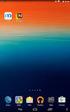 Podręcznik użytkownika urządzeń 5000 Series Maj 2007 www.lexmark.com Informacje dotyczące bezpieczeństwa Należy używać wyłącznie zasilacza i przewodu zasilającego dostarczonych z tym produktem lub zamiennego
Podręcznik użytkownika urządzeń 5000 Series Maj 2007 www.lexmark.com Informacje dotyczące bezpieczeństwa Należy używać wyłącznie zasilacza i przewodu zasilającego dostarczonych z tym produktem lub zamiennego
350 Series. Rozwiązania z zakresu instalacji
 350 Series Rozwiązania z zakresu instalacji Maj 2006 www.lexmark.com Lexmark oraz Lexmark z symbolem diamentu są znakami towarowymi firmy Lexmark International, Inc. zastrzeżonymi w Stanach Zjednoczonych
350 Series Rozwiązania z zakresu instalacji Maj 2006 www.lexmark.com Lexmark oraz Lexmark z symbolem diamentu są znakami towarowymi firmy Lexmark International, Inc. zastrzeżonymi w Stanach Zjednoczonych
Podręcznik faksowania urządzenia Series
 Podręcznik faksowania urządzenia 5600-6600 Series 2008 www.lexmark.com Spis treści Wprowadzenie...4 Znajdowanie informacji o drukarce...4 Opis części drukarki...7 Opis części drukarki...7 Konfiguracja
Podręcznik faksowania urządzenia 5600-6600 Series 2008 www.lexmark.com Spis treści Wprowadzenie...4 Znajdowanie informacji o drukarce...4 Opis części drukarki...7 Opis części drukarki...7 Konfiguracja
Lexmark X5400 Series. Faksowanie
 Lexmark X5400 Series Faksowanie 2007 www.lexmark.com Spis treści Wprowadzenie...5 Znajdowanie informacji o drukarce...5 Zapoznanie z częściami drukarki...8 Opis części drukarki...8 Konfiguracja faksu...10
Lexmark X5400 Series Faksowanie 2007 www.lexmark.com Spis treści Wprowadzenie...5 Znajdowanie informacji o drukarce...5 Zapoznanie z częściami drukarki...8 Opis części drukarki...8 Konfiguracja faksu...10
Rozpoczęcie pracy z drukarką 9500 Series
 Rozpoczęcie pracy z drukarką 9500 Series 2007 www.lexmark.com Informacje dotyczące bezpieczeństwa Należy używać wyłącznie zasilacza i przewodu zasilającego dostarczonych z tym produktem lub zamiennego
Rozpoczęcie pracy z drukarką 9500 Series 2007 www.lexmark.com Informacje dotyczące bezpieczeństwa Należy używać wyłącznie zasilacza i przewodu zasilającego dostarczonych z tym produktem lub zamiennego
3500-4500 Series. Podręcznik użytkownika
 3500-4500 Series Podręcznik użytkownika Marzec 2007 www.lexmark.com Lexmark oraz Lexmark z symbolem diamentu są znakami towarowymi firmy Lexmark International, Inc. zastrzeżonymi w Stanach Zjednoczonych
3500-4500 Series Podręcznik użytkownika Marzec 2007 www.lexmark.com Lexmark oraz Lexmark z symbolem diamentu są znakami towarowymi firmy Lexmark International, Inc. zastrzeżonymi w Stanach Zjednoczonych
Podręcznik użytkownika urządzenia 7600 Series
 Podręcznik użytkownika urządzenia 7600 Series 2008 www.lexmark.com Spis treści Przepisy bezpieczeństwa...9 Wprowadzenie...10 Znajdowanie informacji o drukarce...10 Konfigurowanie drukarki...14 Przyznawanie
Podręcznik użytkownika urządzenia 7600 Series 2008 www.lexmark.com Spis treści Przepisy bezpieczeństwa...9 Wprowadzenie...10 Znajdowanie informacji o drukarce...10 Konfigurowanie drukarki...14 Przyznawanie
Instrukcje dotyczące systemu Windows w przypadku drukarki podłączonej lokalnie
 Strona 1 z 5 Połączenia Instrukcje dotyczące systemu Windows w przypadku drukarki podłączonej lokalnie Przed instalacją oprogramowania drukarki do systemu Windows Drukarka podłączona lokalnie to drukarka
Strona 1 z 5 Połączenia Instrukcje dotyczące systemu Windows w przypadku drukarki podłączonej lokalnie Przed instalacją oprogramowania drukarki do systemu Windows Drukarka podłączona lokalnie to drukarka
Urządzenie wielofunkcyjne Lexmark 8300 Series
 Urządzenie wielofunkcyjne Lexmark 8300 Series Podręcznik użytkownika August 2005 www.lexmark.com Lexmark oraz Lexmark z symbolem diamentu są znakami towarowymi firmy Lexmark International, Inc. zastrzeżonymi
Urządzenie wielofunkcyjne Lexmark 8300 Series Podręcznik użytkownika August 2005 www.lexmark.com Lexmark oraz Lexmark z symbolem diamentu są znakami towarowymi firmy Lexmark International, Inc. zastrzeżonymi
LASERJET PRO 500 COLOR MFP. Skrócona instrukcja obsługi M570
 LASERJET PRO 500 COLOR MFP Skrócona instrukcja obsługi M570 Drukowanie z urządzenia USB 1. Włóż dysk USB do portu na przedniej części urządzenia. 2. Otworzy się menu Dysk flash USB. Dotykając przycisków
LASERJET PRO 500 COLOR MFP Skrócona instrukcja obsługi M570 Drukowanie z urządzenia USB 1. Włóż dysk USB do portu na przedniej części urządzenia. 2. Otworzy się menu Dysk flash USB. Dotykając przycisków
Połączenia. Obsługiwane systemy operacyjne. Instalowanie drukarki przy użyciu dysku CD Oprogramowanie i dokumentacja
 Strona 1 z 6 Połączenia Obsługiwane systemy operacyjne Korzystając z dysku CD z oprogramowaniem, można zainstalować oprogramowanie drukarki w następujących systemach operacyjnych: Windows 8.1 Windows Server
Strona 1 z 6 Połączenia Obsługiwane systemy operacyjne Korzystając z dysku CD z oprogramowaniem, można zainstalować oprogramowanie drukarki w następujących systemach operacyjnych: Windows 8.1 Windows Server
X84-X85 Scan/Print/Copy
 X84-X85 Scan/Print/Copy Rozpoczęcie pracy Czerwiec 2002 www.lexmark.com Oświadczenie o zgodności z przepisami komisji FCC (Federal Communications Commission) Niniejszy produkt spełnia ograniczenia dla
X84-X85 Scan/Print/Copy Rozpoczęcie pracy Czerwiec 2002 www.lexmark.com Oświadczenie o zgodności z przepisami komisji FCC (Federal Communications Commission) Niniejszy produkt spełnia ograniczenia dla
Aktualizacja oprogramowania sprzętowego bezprzewodowych pilotów zdalnego sterowania WR-1/WR-R10
 Aktualizacja oprogramowania sprzętowego bezprzewodowych pilotów zdalnego sterowania WR-1/WR-R10 Dziękujemy za wybór produktu Nikon. W tej instrukcji opisano sposób aktualizacji oprogramowania sprzętowego
Aktualizacja oprogramowania sprzętowego bezprzewodowych pilotów zdalnego sterowania WR-1/WR-R10 Dziękujemy za wybór produktu Nikon. W tej instrukcji opisano sposób aktualizacji oprogramowania sprzętowego
Aktualizacja oprogramowania sprzętowego przekaźnika bezprzewodowego WT 7
 Aktualizacja oprogramowania sprzętowego przekaźnika bezprzewodowego WT 7 Dziękujemy za wybór produktu Nikon. W tej instrukcji opisano sposób aktualizacji oprogramowania sprzętowego przekaźnika bezprzewodowego
Aktualizacja oprogramowania sprzętowego przekaźnika bezprzewodowego WT 7 Dziękujemy za wybór produktu Nikon. W tej instrukcji opisano sposób aktualizacji oprogramowania sprzętowego przekaźnika bezprzewodowego
Aktualizacja oprogramowania sprzętowego bezprzewodowych pilotów zdalnego sterowania WR-R10
 Aktualizacja oprogramowania sprzętowego bezprzewodowych pilotów zdalnego sterowania WR-R10 Dziękujemy za wybór produktu Nikon. W niniejszej instrukcji opisano sposób aktualizacji oprogramowania sprzętowego
Aktualizacja oprogramowania sprzętowego bezprzewodowych pilotów zdalnego sterowania WR-R10 Dziękujemy za wybór produktu Nikon. W niniejszej instrukcji opisano sposób aktualizacji oprogramowania sprzętowego
2014 Electronics For Imaging. Informacje zawarte w niniejszej publikacji podlegają postanowieniom opisanym w dokumencie Uwagi prawne dotyczącym tego
 2014 Electronics For Imaging. Informacje zawarte w niniejszej publikacji podlegają postanowieniom opisanym w dokumencie Uwagi prawne dotyczącym tego produktu. 23 czerwca 2014 Spis treści 3 Spis treści...5
2014 Electronics For Imaging. Informacje zawarte w niniejszej publikacji podlegają postanowieniom opisanym w dokumencie Uwagi prawne dotyczącym tego produktu. 23 czerwca 2014 Spis treści 3 Spis treści...5
350 Series. Podręcznik użytkownika
 350 Series Podręcznik użytkownika Lipiec 2006 www.lexmark.com Lexmark oraz Lexmark z symbolem diamentu są znakami towarowymi firmy Lexmark International, Inc. zastrzeżonymi w Stanach Zjednoczonych i/lub
350 Series Podręcznik użytkownika Lipiec 2006 www.lexmark.com Lexmark oraz Lexmark z symbolem diamentu są znakami towarowymi firmy Lexmark International, Inc. zastrzeżonymi w Stanach Zjednoczonych i/lub
Podręcznik użytkownika urządzenia wielofunkcyjnego 9500 Series
 Podręcznik użytkownika urządzenia wielofunkcyjnego 9500 Series 2007 www.lexmark.com Spis treści Znajdowanie informacji o drukarce...15 Znajdowanie informacji o drukarce...15 Informacje dotyczące systemu
Podręcznik użytkownika urządzenia wielofunkcyjnego 9500 Series 2007 www.lexmark.com Spis treści Znajdowanie informacji o drukarce...15 Znajdowanie informacji o drukarce...15 Informacje dotyczące systemu
Urządzenie wielofunkcyjne 2500 Series
 Urządzenie wielofunkcyjne 2500 Series Podręcznik użytkownika Grudzień 2006 www.lexmark.com Lexmark oraz Lexmark z symbolem diamentu są znakami towarowymi firmy Lexmark International, Inc. zastrzeżonymi
Urządzenie wielofunkcyjne 2500 Series Podręcznik użytkownika Grudzień 2006 www.lexmark.com Lexmark oraz Lexmark z symbolem diamentu są znakami towarowymi firmy Lexmark International, Inc. zastrzeżonymi
Urządzenie wielofunkcyjne 2500 Series
 Urządzenie wielofunkcyjne 2500 Series Rozpoczęcie pracy Grudzień 2006 www.lexmark.com Lexmark oraz Lexmark z symbolem diamentu są znakami towarowymi firmy Lexmark International, Inc. zastrzeżonymi w Stanach
Urządzenie wielofunkcyjne 2500 Series Rozpoczęcie pracy Grudzień 2006 www.lexmark.com Lexmark oraz Lexmark z symbolem diamentu są znakami towarowymi firmy Lexmark International, Inc. zastrzeżonymi w Stanach
Instrukcje dotyczące systemu Windows w przypadku drukarki podłączonej lokalnie
 Strona 1 z 6 Połączenia Instrukcje dotyczące systemu Windows w przypadku drukarki podłączonej lokalnie Uwaga: Przy instalowaniu drukarki podłączonej lokalnie, jeśli dysk CD-ROM Oprogramowanie i dokumentacja
Strona 1 z 6 Połączenia Instrukcje dotyczące systemu Windows w przypadku drukarki podłączonej lokalnie Uwaga: Przy instalowaniu drukarki podłączonej lokalnie, jeśli dysk CD-ROM Oprogramowanie i dokumentacja
Urządzenie wielofunkcyjne 2500 Series
 Urządzenie wielofunkcyjne 2500 Series Rozpoczęcie pracy Grudzień 2006 www.lexmark.com Lexmark oraz Lexmark z symbolem diamentu są znakami towarowymi firmy Lexmark International, Inc. zastrzeżonymi w Stanach
Urządzenie wielofunkcyjne 2500 Series Rozpoczęcie pracy Grudzień 2006 www.lexmark.com Lexmark oraz Lexmark z symbolem diamentu są znakami towarowymi firmy Lexmark International, Inc. zastrzeżonymi w Stanach
Modem i sieć lokalna. Instrukcja obsługi
 Modem i sieć lokalna Instrukcja obsługi Copyright 2006 Hewlett-Packard Development Company, L.P. Informacje zawarte w niniejszym dokumencie mogą zostać zmienione bez powiadomienia. Jedyne warunki gwarancji
Modem i sieć lokalna Instrukcja obsługi Copyright 2006 Hewlett-Packard Development Company, L.P. Informacje zawarte w niniejszym dokumencie mogą zostać zmienione bez powiadomienia. Jedyne warunki gwarancji
Urządzenie wielofunkcyjne 3500 4500 Series
 Urządzenie wielofunkcyjne 3500 4500 Series Rozpoczęcie pracy Marzec 2007 www.lexmark.com Lexmark oraz Lexmark z symbolem diamentu są znakami towarowymi firmy Lexmark International, Inc. zastrzeżonymi w
Urządzenie wielofunkcyjne 3500 4500 Series Rozpoczęcie pracy Marzec 2007 www.lexmark.com Lexmark oraz Lexmark z symbolem diamentu są znakami towarowymi firmy Lexmark International, Inc. zastrzeżonymi w
Dysk CD (z Oprogramowaniem i Podręcznikiem użytkownika)
 Do skonfigurowania urządzenia może posłużyć każda nowoczesna przeglądarka, np. Internet Explorer 6 lub Netscape Navigator 7.0. DP-G310 Bezprzewodowy serwer wydruków AirPlus G 2,4GHz Przed rozpoczęciem
Do skonfigurowania urządzenia może posłużyć każda nowoczesna przeglądarka, np. Internet Explorer 6 lub Netscape Navigator 7.0. DP-G310 Bezprzewodowy serwer wydruków AirPlus G 2,4GHz Przed rozpoczęciem
Uwaga: Aby uniknąć przycięcia obrazu, upewnij się, że rozmiary oryginalnego dokumentu i kopii są identyczne.
 Strona 1 z 5 Kopiowanie Szybkie kopiowanie 1 Załaduj oryginał nadrukiem do góry, krótszą krawędzią do podajnika ADF lub nadrukiem w dół na szybę skanera. Uwagi: Do automatycznego podajnika dokumentów nie
Strona 1 z 5 Kopiowanie Szybkie kopiowanie 1 Załaduj oryginał nadrukiem do góry, krótszą krawędzią do podajnika ADF lub nadrukiem w dół na szybę skanera. Uwagi: Do automatycznego podajnika dokumentów nie
Fiery Remote Scan. Uruchamianie programu Fiery Remote Scan. Skrzynki pocztowe
 Fiery Remote Scan Program Fiery Remote Scan umożliwia zarządzanie skanowaniem na serwerze Fiery server i drukarce ze zdalnego komputera. Programu Fiery Remote Scan można użyć do wykonania następujących
Fiery Remote Scan Program Fiery Remote Scan umożliwia zarządzanie skanowaniem na serwerze Fiery server i drukarce ze zdalnego komputera. Programu Fiery Remote Scan można użyć do wykonania następujących
Przed skonfigurowaniem tego ustawienia należy skonfigurować adres IP urządzenia.
 Korzystanie z Usług internetowych podczas skanowania sieciowego (dotyczy systemu Windows Vista z dodatkiem SP2 lub nowszym oraz systemu Windows 7 i Windows 8) Protokół Usług internetowych umożliwia użytkownikom
Korzystanie z Usług internetowych podczas skanowania sieciowego (dotyczy systemu Windows Vista z dodatkiem SP2 lub nowszym oraz systemu Windows 7 i Windows 8) Protokół Usług internetowych umożliwia użytkownikom
Podręcznik użytkownika urządzenia 4900 Series
 Podręcznik użytkownika urządzenia 4900 Series 2008 www.lexmark.com Spis treści Przepisy bezpieczeństwa...9 Wprowadzenie...10 Znajdowanie informacji o drukarce...10 Konfigurowanie drukarki...14 Przyznawanie
Podręcznik użytkownika urządzenia 4900 Series 2008 www.lexmark.com Spis treści Przepisy bezpieczeństwa...9 Wprowadzenie...10 Znajdowanie informacji o drukarce...10 Konfigurowanie drukarki...14 Przyznawanie
Aktualizacja oprogramowania sprzętowego przekaźnika bezprzewodowego WT 7
 Aktualizacja oprogramowania sprzętowego przekaźnika bezprzewodowego WT 7 Dziękujemy za wybór produktu Nikon. W tej instrukcji opisano sposób aktualizacji oprogramowania sprzętowego przekaźnika bezprzewodowego
Aktualizacja oprogramowania sprzętowego przekaźnika bezprzewodowego WT 7 Dziękujemy za wybór produktu Nikon. W tej instrukcji opisano sposób aktualizacji oprogramowania sprzętowego przekaźnika bezprzewodowego
350 Series. Podręcznik użytkownika
 350 Series Podręcznik użytkownika Lipiec 2006 www.lexmark.com Lexmark oraz Lexmark z symbolem diamentu są znakami towarowymi firmy Lexmark International, Inc. zastrzeżonymi w Stanach Zjednoczonych i/lub
350 Series Podręcznik użytkownika Lipiec 2006 www.lexmark.com Lexmark oraz Lexmark z symbolem diamentu są znakami towarowymi firmy Lexmark International, Inc. zastrzeżonymi w Stanach Zjednoczonych i/lub
Modem i sieć lokalna Instrukcja obsługi
 Modem i sieć lokalna Instrukcja obsługi Copyright 2009 Hewlett-Packard Development Company, L.P. Informacje zawarte w niniejszym dokumencie mogą zostać zmienione bez powiadomienia. Jedyne warunki gwarancji
Modem i sieć lokalna Instrukcja obsługi Copyright 2009 Hewlett-Packard Development Company, L.P. Informacje zawarte w niniejszym dokumencie mogą zostać zmienione bez powiadomienia. Jedyne warunki gwarancji
SKRó CONA INSTRUKCJA OBSŁUGI
 SKRó CONA INSTRUKCJA OBSŁUGI dla systemu Windows Vista SPIS TREśCI Rozdział 1: WYMAGANIA SYSTEMOWE...1 Rozdział 2: INSTALACJA OPROGRAMOWANIA DRUKARKI W SYSTEMIE WINDOWS...2 Instalowanie oprogramowania
SKRó CONA INSTRUKCJA OBSŁUGI dla systemu Windows Vista SPIS TREśCI Rozdział 1: WYMAGANIA SYSTEMOWE...1 Rozdział 2: INSTALACJA OPROGRAMOWANIA DRUKARKI W SYSTEMIE WINDOWS...2 Instalowanie oprogramowania
1 Włącz aparat. Jeśli aktualizujesz oprogramowanie sprzętowe lampy błyskowej,
 Aktualizacja oprogramowania sprzętowego zaawansowanych aparatów z wymiennymi obiektywami Nikon 1, obiektywów 1 NIKKOR oraz akcesoriów do aparatów Nikon 1 Dziękujemy za wybór produktu Nikon. W niniejszej
Aktualizacja oprogramowania sprzętowego zaawansowanych aparatów z wymiennymi obiektywami Nikon 1, obiektywów 1 NIKKOR oraz akcesoriów do aparatów Nikon 1 Dziękujemy za wybór produktu Nikon. W niniejszej
Aktualizacja oprogramowania sprzętowego cyfrowego aparatu fotograficznego SLR
 Aktualizacja oprogramowania sprzętowego cyfrowego aparatu fotograficznego SLR Dziękujemy za wybór produktu Nikon. W niniejszej instrukcji opisano sposób aktualizacji oprogramowania sprzętowego. Jeśli użytkownik
Aktualizacja oprogramowania sprzętowego cyfrowego aparatu fotograficznego SLR Dziękujemy za wybór produktu Nikon. W niniejszej instrukcji opisano sposób aktualizacji oprogramowania sprzętowego. Jeśli użytkownik
Instrukcja podłączania urządzenia
 Rozpakowywanie Ściągnij wszystkie materiały zabezpieczające. Na ilustracjach zawartych w niniejszej instrukcje jest przedstawiony podobny model. Chociaż wyglądem może się on różnić od posiadanego modelu,
Rozpakowywanie Ściągnij wszystkie materiały zabezpieczające. Na ilustracjach zawartych w niniejszej instrukcje jest przedstawiony podobny model. Chociaż wyglądem może się on różnić od posiadanego modelu,
Modem i sieć lokalna. Instrukcja obsługi
 Modem i sieć lokalna Instrukcja obsługi Copyright 2007 Hewlett-Packard Development Company, L.P. Informacje zawarte w niniejszym dokumencie mogą zostać zmienione bez powiadomienia. Jedyne warunki gwarancji
Modem i sieć lokalna Instrukcja obsługi Copyright 2007 Hewlett-Packard Development Company, L.P. Informacje zawarte w niniejszym dokumencie mogą zostać zmienione bez powiadomienia. Jedyne warunki gwarancji
Instrukcja podłączania urządzenia
 Rozpakowywanie Ściągnij wszystkie materiały zabezpieczające. Na ilustracjach zawartych w niniejszej instrukcje jest przedstawiony podobny model. Chociaż wyglądem może się on różnić od posiadanego modelu,
Rozpakowywanie Ściągnij wszystkie materiały zabezpieczające. Na ilustracjach zawartych w niniejszej instrukcje jest przedstawiony podobny model. Chociaż wyglądem może się on różnić od posiadanego modelu,
Aktualizacja oprogramowania sprzętowego cyfrowego aparatu fotograficznego SLR
 Aktualizacja oprogramowania sprzętowego cyfrowego aparatu fotograficznego SLR Dziękujemy za wybór produktu Nikon. W niniejszej instrukcji opisano sposób aktualizacji oprogramowania sprzętowego. Jeśli użytkownik
Aktualizacja oprogramowania sprzętowego cyfrowego aparatu fotograficznego SLR Dziękujemy za wybór produktu Nikon. W niniejszej instrukcji opisano sposób aktualizacji oprogramowania sprzętowego. Jeśli użytkownik
Modem i sieć lokalna Instrukcja obsługi
 Modem i sieć lokalna Instrukcja obsługi Copyright 2007 Hewlett-Packard Development Company, L.P. Informacje zawarte w niniejszym dokumencie mogą zostać zmienione bez powiadomienia. Jedyne warunki gwarancji
Modem i sieć lokalna Instrukcja obsługi Copyright 2007 Hewlett-Packard Development Company, L.P. Informacje zawarte w niniejszym dokumencie mogą zostać zmienione bez powiadomienia. Jedyne warunki gwarancji
Modem i sieć lokalna. Instrukcja obsługi
 Modem i sieć lokalna Instrukcja obsługi Copyright 2007 Hewlett-Packard Development Company, L.P. Informacje zawarte w niniejszym dokumencie mogą zostać zmienione bez powiadomienia. Jedyne warunki gwarancji
Modem i sieć lokalna Instrukcja obsługi Copyright 2007 Hewlett-Packard Development Company, L.P. Informacje zawarte w niniejszym dokumencie mogą zostać zmienione bez powiadomienia. Jedyne warunki gwarancji
Połączenia. Obsługiwane systemy operacyjne. Strona 1 z 5
 Strona 1 z 5 Połączenia Obsługiwane systemy operacyjne Korzystając z dysku CD Oprogramowanie i dokumentacja, można zainstalować oprogramowanie drukarki w następujących systemach operacyjnych: Windows 8
Strona 1 z 5 Połączenia Obsługiwane systemy operacyjne Korzystając z dysku CD Oprogramowanie i dokumentacja, można zainstalować oprogramowanie drukarki w następujących systemach operacyjnych: Windows 8
Lexmark 1400 Series. Rozpoczęcie pracy
 Lexmark 1400 Series Rozpoczęcie pracy Luty 2007 www.lexmark.com Lexmark oraz Lexmark z symbolem diamentu są znakami towarowymi firmy Lexmark International, Inc. zastrzeżonymi w Stanach Zjednoczonych i/lub
Lexmark 1400 Series Rozpoczęcie pracy Luty 2007 www.lexmark.com Lexmark oraz Lexmark z symbolem diamentu są znakami towarowymi firmy Lexmark International, Inc. zastrzeżonymi w Stanach Zjednoczonych i/lub
HP Designjet Partner Link. Instrukcje
 HP Designjet Partner Link Instrukcje 2013 Hewlett-Packard Development Company, L.P. Informacje prawne Informacje zawarte w niniejszym dokumencie mogą ulec zmianie bez uprzedzenia. Jedyna gwarancja, jakiej
HP Designjet Partner Link Instrukcje 2013 Hewlett-Packard Development Company, L.P. Informacje prawne Informacje zawarte w niniejszym dokumencie mogą ulec zmianie bez uprzedzenia. Jedyna gwarancja, jakiej
Połączenia. Instalowanie drukarki lokalnie (Windows) Co to jest drukowanie lokalne?
 Strona 1 z 6 Połączenia Instalowanie drukarki lokalnie (Windows) Uwaga: Jeśli dysk CD Oprogramowanie i dokumentacja nie obejmuje obsługi danego systemu operacyjnego, należy skorzystać z Kreatora dodawania
Strona 1 z 6 Połączenia Instalowanie drukarki lokalnie (Windows) Uwaga: Jeśli dysk CD Oprogramowanie i dokumentacja nie obejmuje obsługi danego systemu operacyjnego, należy skorzystać z Kreatora dodawania
Modem i sieć lokalna Instrukcja obsługi
 Modem i sieć lokalna Instrukcja obsługi Copyright 2008 Hewlett-Packard Development Company, L.P. Informacje zawarte w niniejszym dokumencie mogą zostać zmienione bez powiadomienia. Jedyne warunki gwarancji
Modem i sieć lokalna Instrukcja obsługi Copyright 2008 Hewlett-Packard Development Company, L.P. Informacje zawarte w niniejszym dokumencie mogą zostać zmienione bez powiadomienia. Jedyne warunki gwarancji
Kopiowanie. Szybkie kopiowanie. Kopiowanie przy użyciu podajnika ADF. Kopiowanie przy użyciu szyby skanera. Kopiowanie
 Strona 1 z 5 Kopiowanie Szybkie kopiowanie 1 Załaduj oryginał nadrukiem do góry, krótszą krawędzią do automatycznego podajnika dokumentów lub umieść nadrukiem w dół na szybie skanera. Uwaga: Do automatycznego
Strona 1 z 5 Kopiowanie Szybkie kopiowanie 1 Załaduj oryginał nadrukiem do góry, krótszą krawędzią do automatycznego podajnika dokumentów lub umieść nadrukiem w dół na szybie skanera. Uwaga: Do automatycznego
Podręcznik użytkownika dla systemu Windows. Urządzenie wielofunkcyjne podstawowe informacje na str. 9
 X6100 Series Podręcznik użytkownika dla systemu Windows Urządzenie wielofunkcyjne podstawowe informacje na str. 9 Informacje o częściach i oprogramowaniu drukarki. Sieć na str.75 Korzystanie z urządzenia
X6100 Series Podręcznik użytkownika dla systemu Windows Urządzenie wielofunkcyjne podstawowe informacje na str. 9 Informacje o częściach i oprogramowaniu drukarki. Sieć na str.75 Korzystanie z urządzenia
Instrukcje ustawień funkcji zwalniania wydruku
 Instrukcje ustawień funkcji zwalniania wydruku SPIS TREŚCI O INSTRUKCJI........................................................................................ 2 FUNKCJA ZWALNIANIA WYDRUKU......................................................................
Instrukcje ustawień funkcji zwalniania wydruku SPIS TREŚCI O INSTRUKCJI........................................................................................ 2 FUNKCJA ZWALNIANIA WYDRUKU......................................................................
Taca 5 (opcjonalna) Taca 6 (przekładkowa) (opcjonalna) Panel sterowania. Finisher dużej pojemności (opcjonalny) Panel sterowania
 Xerox ColorQube 90/ 90/ 90 Informacje o maszynie Informacje o maszynie Funkcje W zależności od konfiguracji urządzenie jest wyposażone w: 8 Kopiowanie E-mail Faks internetowy Faks serwera Podajnik dokumentów
Xerox ColorQube 90/ 90/ 90 Informacje o maszynie Informacje o maszynie Funkcje W zależności od konfiguracji urządzenie jest wyposażone w: 8 Kopiowanie E-mail Faks internetowy Faks serwera Podajnik dokumentów
Aktualizacja oprogramowania sprzętowego aparatu fotograficznego
 Aktualizacja oprogramowania sprzętowego aparatu fotograficznego Dziękujemy za wybór produktu Nikon. W niniejszej instrukcji opisano sposób aktualizacji oprogramowania sprzętowego. Jeśli użytkownik nie
Aktualizacja oprogramowania sprzętowego aparatu fotograficznego Dziękujemy za wybór produktu Nikon. W niniejszej instrukcji opisano sposób aktualizacji oprogramowania sprzętowego. Jeśli użytkownik nie
Aktualizacja oprogramowania sprzętowego aparatów bezlusterkowych, obiektywów NIKKOR Z i zgodnych akcesoriów
 Aktualizacja oprogramowania sprzętowego aparatów bezlusterkowych, obiektywów NIKKOR Z i zgodnych akcesoriów Dziękujemy za wybór produktu Nikon. W tej instrukcji opisano sposób aktualizacji oprogramowania
Aktualizacja oprogramowania sprzętowego aparatów bezlusterkowych, obiektywów NIKKOR Z i zgodnych akcesoriów Dziękujemy za wybór produktu Nikon. W tej instrukcji opisano sposób aktualizacji oprogramowania
Instrukcje ustawień funkcji zwalniania wydruku
 Instrukcje ustawień funkcji zwalniania wydruku SPIS TREŚCI O INSTRUKCJI........................................................................................ 2 FUNKCJA ZWALNIANIA WYDRUKU......................................................................
Instrukcje ustawień funkcji zwalniania wydruku SPIS TREŚCI O INSTRUKCJI........................................................................................ 2 FUNKCJA ZWALNIANIA WYDRUKU......................................................................
Opcja szyby dokumentów
 Urządzenie wielofunkcyjne Xerox WorkCentre 9/9 Jak zrobić kopię. Załaduj dokumenty stroną przednią do góry na tacę wejściową podajnika dokumentów. Wyreguluj prowadnicę, aby tylko. Naciśnij raz przycisk
Urządzenie wielofunkcyjne Xerox WorkCentre 9/9 Jak zrobić kopię. Załaduj dokumenty stroną przednią do góry na tacę wejściową podajnika dokumentów. Wyreguluj prowadnicę, aby tylko. Naciśnij raz przycisk
Aktualizacja oprogramowania sprzętowego aparatu fotograficznego
 Aktualizacja oprogramowania sprzętowego aparatu fotograficznego Dziękujemy za wybór produktu Nikon. W niniejszej instrukcji opisano sposób aktualizacji oprogramowania sprzętowego. Jeśli użytkownik nie
Aktualizacja oprogramowania sprzętowego aparatu fotograficznego Dziękujemy za wybór produktu Nikon. W niniejszej instrukcji opisano sposób aktualizacji oprogramowania sprzętowego. Jeśli użytkownik nie
Urządzenie wielofunkcyjne 6300 Series
 Urządzenie wielofunkcyjne 6300 Series Podręcznik użytkownika May 2005 www.lexmark.com Lexmark oraz Lexmark z symbolem diamentu są znakami towarowymi firmy Lexmark International, Inc. zastrzeżonymi w Stanach
Urządzenie wielofunkcyjne 6300 Series Podręcznik użytkownika May 2005 www.lexmark.com Lexmark oraz Lexmark z symbolem diamentu są znakami towarowymi firmy Lexmark International, Inc. zastrzeżonymi w Stanach
Ważne: Przed rozpoczęciem instalowania serwera DP-G321 NALEŻY WYŁACZYĆ zasilanie drukarki.
 Do skonfigurowania urządzenia może posłużyć każda nowoczesna przeglądarka, np. Internet Explorer 6 lub Netscape Navigator 7.0. DP-G321 Bezprzewodowy, wieloportowy serwer wydruków AirPlus G 802.11g / 2.4
Do skonfigurowania urządzenia może posłużyć każda nowoczesna przeglądarka, np. Internet Explorer 6 lub Netscape Navigator 7.0. DP-G321 Bezprzewodowy, wieloportowy serwer wydruków AirPlus G 802.11g / 2.4
Aktualizacja oprogramowania sprzętowego lampy błyskowej
 Aktualizacja oprogramowania sprzętowego lampy błyskowej Dziękujemy za wybór produktu Nikon. W tej instrukcji opisano sposób aktualizacji oprogramowania sprzętowego lamp błyskowych firmy Nikon. Jeśli nie
Aktualizacja oprogramowania sprzętowego lampy błyskowej Dziękujemy za wybór produktu Nikon. W tej instrukcji opisano sposób aktualizacji oprogramowania sprzętowego lamp błyskowych firmy Nikon. Jeśli nie
Aktualizacja oprogramowania sprzętowego aparatu fotograficznego
 Aktualizacja oprogramowania sprzętowego aparatu fotograficznego Dziękujemy za wybór produktu Nikon. W niniejszej instrukcji opisano sposób aktualizacji oprogramowania sprzętowego. Jeśli użytkownik nie
Aktualizacja oprogramowania sprzętowego aparatu fotograficznego Dziękujemy za wybór produktu Nikon. W niniejszej instrukcji opisano sposób aktualizacji oprogramowania sprzętowego. Jeśli użytkownik nie
1 Włącz aparat. Jeśli aktualizujesz oprogramowanie sprzętowe lampy błyskowej,
 Aktualizacja oprogramowania sprzętowego zaawansowanych aparatów z wymiennymi obiektywami Nikon 1, obiektywów 1 NIKKOR oraz akcesoriów do aparatów Nikon 1 Dziękujemy za wybór produktu Nikon. W niniejszej
Aktualizacja oprogramowania sprzętowego zaawansowanych aparatów z wymiennymi obiektywami Nikon 1, obiektywów 1 NIKKOR oraz akcesoriów do aparatów Nikon 1 Dziękujemy za wybór produktu Nikon. W niniejszej
350 Series. Rozpoczęcie pracy
 350 Series Rozpoczęcie pracy Maj 2006 www.lexmark.com Lexmark oraz Lexmark z symbolem diamentu są znakami towarowymi firmy Lexmark International, Inc. zastrzeżonymi w Stanach Zjednoczonych i/lub innych
350 Series Rozpoczęcie pracy Maj 2006 www.lexmark.com Lexmark oraz Lexmark z symbolem diamentu są znakami towarowymi firmy Lexmark International, Inc. zastrzeżonymi w Stanach Zjednoczonych i/lub innych
Fiery Remote Scan. Łączenie z serwerami Fiery servers. Łączenie z serwerem Fiery server przy pierwszym użyciu
 Fiery Remote Scan Program Fiery Remote Scan umożliwia zarządzanie skanowaniem na serwerze Fiery server i drukarce ze zdalnego komputera. Programu Fiery Remote Scan można użyć do wykonania następujących
Fiery Remote Scan Program Fiery Remote Scan umożliwia zarządzanie skanowaniem na serwerze Fiery server i drukarce ze zdalnego komputera. Programu Fiery Remote Scan można użyć do wykonania następujących
Aktualizacja oprogramowania sprzętowego cyfrowego aparatu fotograficznego SLR
 Aktualizacja oprogramowania sprzętowego cyfrowego aparatu fotograficznego SLR Dziękujemy za wybór produktu Nikon. W niniejszej instrukcji opisano sposób aktualizacji oprogramowania sprzętowego. Jeśli użytkownik
Aktualizacja oprogramowania sprzętowego cyfrowego aparatu fotograficznego SLR Dziękujemy za wybór produktu Nikon. W niniejszej instrukcji opisano sposób aktualizacji oprogramowania sprzętowego. Jeśli użytkownik
Rozwiązywanie problemów związanych z drukowaniem
 1 Drukarka w ogóle nie drukuje lub przy prawej krawędzi drukowanych arkuszy występują czarne plamy. Upewnij się, że górne przednie drzwiczki drukarki są całkowicie zamknięte po obu stronach. Jeśli drzwiczki
1 Drukarka w ogóle nie drukuje lub przy prawej krawędzi drukowanych arkuszy występują czarne plamy. Upewnij się, że górne przednie drzwiczki drukarki są całkowicie zamknięte po obu stronach. Jeśli drzwiczki
Podłączenie urządzenia. W trakcie konfiguracji routera należy korzystać wyłącznie z przewodowego połączenia sieciowego.
 Instalacja Podłączenie urządzenia W trakcie konfiguracji routera należy korzystać wyłącznie z przewodowego połączenia sieciowego. Należy dopilnować by nie podłączać urządzeń mokrymi rękami. Jeżeli aktualnie
Instalacja Podłączenie urządzenia W trakcie konfiguracji routera należy korzystać wyłącznie z przewodowego połączenia sieciowego. Należy dopilnować by nie podłączać urządzeń mokrymi rękami. Jeżeli aktualnie
Xerox WorkCentre 3655 Drukarka wielofunkcyjna Panel sterowania
 Panel sterowania Dostępność niektórych funkcji zależy od ustawień drukarki. Więcej informacji na temat dostępnych funkcji oraz ustawień podano w Przewodniku użytkownika. 3 4 5 Ekran dotykowy Menu 6 Strona
Panel sterowania Dostępność niektórych funkcji zależy od ustawień drukarki. Więcej informacji na temat dostępnych funkcji oraz ustawień podano w Przewodniku użytkownika. 3 4 5 Ekran dotykowy Menu 6 Strona
Stacja dokująca aparatu cyfrowego Polski
 HP Photosmart 6220 Stacja dokująca aparatu cyfrowego Polski Pozbywanie się zużytego sprzętu przez użytkowników w prywatnych gospodarstwach domowych w Unii Europejskiej Ten symbol na produkcie lub jego
HP Photosmart 6220 Stacja dokująca aparatu cyfrowego Polski Pozbywanie się zużytego sprzętu przez użytkowników w prywatnych gospodarstwach domowych w Unii Europejskiej Ten symbol na produkcie lub jego
Podręcznik użytkownika urządzenia 3600-4600 Series
 Podręcznik użytkownika urządzenia 3600-4600 Series Listopad 2008 www.lexmark.com Spis treści Informacje dotyczące bezpieczeństwa...7 Wprowadzenie...8 Znajdowanie informacji o drukarce...8 Konfigurowanie
Podręcznik użytkownika urządzenia 3600-4600 Series Listopad 2008 www.lexmark.com Spis treści Informacje dotyczące bezpieczeństwa...7 Wprowadzenie...8 Znajdowanie informacji o drukarce...8 Konfigurowanie
Panel sterowania. Urządzenie wielofunkcyjne Xerox AltaLink B8045/B8055/B8065/B8075/B8090
 Panel sterowania Dostępność aplikacji zależy od ustawień drukarki. Szczegółowy opis aplikacji i funkcji można znaleźć w przewodniku użytkownika. 5 9 8 7 6 0 5 6 7 8 9 0 Strona główna umożliwia powrót do
Panel sterowania Dostępność aplikacji zależy od ustawień drukarki. Szczegółowy opis aplikacji i funkcji można znaleźć w przewodniku użytkownika. 5 9 8 7 6 0 5 6 7 8 9 0 Strona główna umożliwia powrót do
Drukowanie. Ładowanie zasobników. Drukowanie. 1 Wyciągnij zasobnik całkowicie na zewnątrz.
 Strona 1 z 11 Drukowanie W tej części opisano ładowanie zasobników na 250 i 550 arkuszy oraz ładowanie podajnika uniwersalnego. Zawiera ona również informacje na temat orientacji arkusza papieru, ustawień
Strona 1 z 11 Drukowanie W tej części opisano ładowanie zasobników na 250 i 550 arkuszy oraz ładowanie podajnika uniwersalnego. Zawiera ona również informacje na temat orientacji arkusza papieru, ustawień
Motorola Phone Tools. Krótkie wprowadzenie
 Motorola Phone Tools Krótkie wprowadzenie Spis treści Minimalne wymagania... 2 Przed instalacją Motorola Phone Tools... 3 Instalowanie Motorola Phone Tools... 4 Instalacja i konfiguracja urządzenia przenośnego...
Motorola Phone Tools Krótkie wprowadzenie Spis treści Minimalne wymagania... 2 Przed instalacją Motorola Phone Tools... 3 Instalowanie Motorola Phone Tools... 4 Instalacja i konfiguracja urządzenia przenośnego...
ABCDE ABCDE ABCDE. Jakość wydruku. Identyfikacja problemów z jakością druku. Nieregularności wydruku
 Strona 1 z 8 Jakość wydruku Wiele problemów z jakością wydruku można rozwiązać, wymieniając zużyte materiały eksploatacyjne lub elementy zestawu konserwacyjnego. Sprawdź, czy na panelu operacyjnym drukarki
Strona 1 z 8 Jakość wydruku Wiele problemów z jakością wydruku można rozwiązać, wymieniając zużyte materiały eksploatacyjne lub elementy zestawu konserwacyjnego. Sprawdź, czy na panelu operacyjnym drukarki
LASERJET ENTERPRISE COLOR FLOW MFP. Skrócona instrukcja obsługi M575
 LASERJET ENTERPRISE COLOR FLOW MFP Skrócona instrukcja obsługi M575 Drukowanie zapisanego zadania Aby wydrukować zadanie zapisane w pamięci urządzenia, wykonaj następującą procedurę. 1. Na ekranie głównym
LASERJET ENTERPRISE COLOR FLOW MFP Skrócona instrukcja obsługi M575 Drukowanie zapisanego zadania Aby wydrukować zadanie zapisane w pamięci urządzenia, wykonaj następującą procedurę. 1. Na ekranie głównym
Lexmark 1400 Series. Podręcznik użytkownika
 Lexmark 1400 Series Podręcznik użytkownika Luty 2007 www.lexmark.com Lexmark oraz Lexmark z symbolem diamentu są znakami towarowymi firmy Lexmark International, Inc. zastrzeżonymi w Stanach Zjednoczonych
Lexmark 1400 Series Podręcznik użytkownika Luty 2007 www.lexmark.com Lexmark oraz Lexmark z symbolem diamentu są znakami towarowymi firmy Lexmark International, Inc. zastrzeżonymi w Stanach Zjednoczonych
LASERJET ENTERPRISE MFP. Skrócona instrukcja obsługi
 LASERJET ENTERPRISE MFP Skrócona instrukcja obsługi M725dn M725f M725z M725z+ Drukowanie zapisanego zadania Aby wydrukować zadanie zapisane w pamięci urządzenia, wykonaj następującą procedurę. 1. Na ekranie
LASERJET ENTERPRISE MFP Skrócona instrukcja obsługi M725dn M725f M725z M725z+ Drukowanie zapisanego zadania Aby wydrukować zadanie zapisane w pamięci urządzenia, wykonaj następującą procedurę. 1. Na ekranie
Opcja szyby dokumentów
 Xerox WorkCentre 8/8/8/87/890 Jak zrobić kopię Strona główna usług Stan Pracy Ekran dotykowy Start Wyczyść wszystko Zatrzymaj. Załaduj dokumenty stroną przednią do góry na tacę wejściową podajnika dokumentów.
Xerox WorkCentre 8/8/8/87/890 Jak zrobić kopię Strona główna usług Stan Pracy Ekran dotykowy Start Wyczyść wszystko Zatrzymaj. Załaduj dokumenty stroną przednią do góry na tacę wejściową podajnika dokumentów.
documaster documaster Campus Instrukcja obsługi www.documaster.pl Bezobsługowy system drukowania, kopiowania i skanowania
 documaster Campus Instrukcja obsługi 1 Zawartość 1. Elementy funkcjonalne systemu Documaster Campus... 3 2. Sposób funkcjonowania systemu Documaster Campus... 3 3. Zakładanie konta... 4 4. Zmiana hasła
documaster Campus Instrukcja obsługi 1 Zawartość 1. Elementy funkcjonalne systemu Documaster Campus... 3 2. Sposób funkcjonowania systemu Documaster Campus... 3 3. Zakładanie konta... 4 4. Zmiana hasła
Podręcznik użytkownika urządzenia 3600-4600 Series
 Podręcznik użytkownika urządzenia 3600-4600 Series 2008 www.lexmark.com Spis treści Przepisy bezpieczeństwa...9 Wprowadzenie...10 Znajdowanie informacji o drukarce...10 Konfigurowanie drukarki...14 Obchodzenie
Podręcznik użytkownika urządzenia 3600-4600 Series 2008 www.lexmark.com Spis treści Przepisy bezpieczeństwa...9 Wprowadzenie...10 Znajdowanie informacji o drukarce...10 Konfigurowanie drukarki...14 Obchodzenie
INSTRUKCJA OBSŁUGI. Drukarka etykiet termotransferowych MODEL:
 INSTRUKCJA OBSŁUGI Drukarka etykiet termotransferowych MODEL: 50241 www.qoltec.com 1. Zawartość opakowania Kabel zasilający Drukarka Instrukcja Zasilacz Oprogramowanie Kabel USB 2. Główne akcesoria i funkcje
INSTRUKCJA OBSŁUGI Drukarka etykiet termotransferowych MODEL: 50241 www.qoltec.com 1. Zawartość opakowania Kabel zasilający Drukarka Instrukcja Zasilacz Oprogramowanie Kabel USB 2. Główne akcesoria i funkcje
Skrócony opis 5210 / 5310
 Skrócony opis 5210 / 5310 1 2 3 4 UWAGA: Przed skonfigurowaniem i rozpoczęciem pracy z drukarką firmy Dell, należy zapoznać się z instrukcjami dotyczącymi bezpieczeństwa zawartymi w Podręczniku właściciela
Skrócony opis 5210 / 5310 1 2 3 4 UWAGA: Przed skonfigurowaniem i rozpoczęciem pracy z drukarką firmy Dell, należy zapoznać się z instrukcjami dotyczącymi bezpieczeństwa zawartymi w Podręczniku właściciela
LASERJET ENTERPRISE M4555 MFP SERIES. Instrukcje instalowania oprogramowania
 LASERJET ENTERPRISE M4555 MFP SERIES Instrukcje instalowania oprogramowania HP LaserJet Enterprise M4555 MFP Series Instrukcje instalowania oprogramowania Licencja i prawa autorskie 2011 Copyright Hewlett-Packard
LASERJET ENTERPRISE M4555 MFP SERIES Instrukcje instalowania oprogramowania HP LaserJet Enterprise M4555 MFP Series Instrukcje instalowania oprogramowania Licencja i prawa autorskie 2011 Copyright Hewlett-Packard
Podręcznik użytkownika urządzenia 2600 Series
 Podręcznik użytkownika urządzenia 2600 Series 2008 www.lexmark.com Spis treści Przepisy bezpieczeństwa...7 Wprowadzenie...8 Znajdowanie informacji o drukarce...8 Konfigurowanie drukarki...11 Obchodzenie
Podręcznik użytkownika urządzenia 2600 Series 2008 www.lexmark.com Spis treści Przepisy bezpieczeństwa...7 Wprowadzenie...8 Znajdowanie informacji o drukarce...8 Konfigurowanie drukarki...11 Obchodzenie
Seria P-661HW-Dx Bezprzewodowy modem ADSL2+ z routerem
 Seria P-661HW-Dx Bezprzewodowy modem ADSL2+ z routerem Skrócona instrukcja obsługi Wersja 3.40 Edycja 1 3/2006-1 - Informacje ogólne Posługując się dołączoną płytą CD lub postępując zgodnie ze wskazówkami
Seria P-661HW-Dx Bezprzewodowy modem ADSL2+ z routerem Skrócona instrukcja obsługi Wersja 3.40 Edycja 1 3/2006-1 - Informacje ogólne Posługując się dołączoną płytą CD lub postępując zgodnie ze wskazówkami
Instalacja. Produkt pokazany na ilustracjach w tej instrukcji to model TD-VG3631. Podłączanie urządzenia
 Instalacja Najpierw uruchom płytę CD, program instalacyjny przeprowadzi cię krok po kroku przez proces konfiguracji urządzenia. W wypadku problemów z uruchomieniem płyty postępuj według poniższej instrukcji.
Instalacja Najpierw uruchom płytę CD, program instalacyjny przeprowadzi cię krok po kroku przez proces konfiguracji urządzenia. W wypadku problemów z uruchomieniem płyty postępuj według poniższej instrukcji.
Aktualizacja oprogramowania sprzętowego aparatu fotograficznego
 Aktualizacja oprogramowania sprzętowego aparatu fotograficznego Dziękujemy za wybór produktu Nikon. W niniejszej instrukcji opisano sposób aktualizacji oprogramowania sprzętowego. Jeśli użytkownik nie
Aktualizacja oprogramowania sprzętowego aparatu fotograficznego Dziękujemy za wybór produktu Nikon. W niniejszej instrukcji opisano sposób aktualizacji oprogramowania sprzętowego. Jeśli użytkownik nie
Oprogramowanie Capture Pro
 Oprogramowanie Capture Pro Wprowadzenie A-61640_pl Wprowadzenie do programów Kodak Capture Pro i Capture Pro Limited Edition Instalowanie oprogramowania: Kodak Capture Pro i Network Edition... 1 Instalowanie
Oprogramowanie Capture Pro Wprowadzenie A-61640_pl Wprowadzenie do programów Kodak Capture Pro i Capture Pro Limited Edition Instalowanie oprogramowania: Kodak Capture Pro i Network Edition... 1 Instalowanie
MOSTEK SIECIOWY POWERLINE HIGH SPEED
 MOSTEK SIECIOWY POWERLINE HIGH SPEED Instrukcja szybki start 1 Ważne uwagi na temat bezpieczeństwa Niniejszy produkt jest przeznaczony do podłączania do źródła prądu zmiennego. Podczas korzystania z produktu
MOSTEK SIECIOWY POWERLINE HIGH SPEED Instrukcja szybki start 1 Ważne uwagi na temat bezpieczeństwa Niniejszy produkt jest przeznaczony do podłączania do źródła prądu zmiennego. Podczas korzystania z produktu
LASERJET PROFESSIONAL M1130/M1210 SERIA URZĄDZEŃ WIELOFUNKCYJNYCH. Skrócona instrukcja obsługi
 LASERJET PROFESSIONAL M1130/M1210 SERIA URZĄDZEŃ WIELOFUNKCYJNYCH Skrócona instrukcja obsługi Drukowanie na papierze specjalnym, etykietach lub foliach w systemie Windows 1. W menu Plik aplikacji kliknij
LASERJET PROFESSIONAL M1130/M1210 SERIA URZĄDZEŃ WIELOFUNKCYJNYCH Skrócona instrukcja obsługi Drukowanie na papierze specjalnym, etykietach lub foliach w systemie Windows 1. W menu Plik aplikacji kliknij
Rozwiązywanie problemów z jakością wydruku
 z jakością wydruku Wiele związanych z drukowaniem można rozwiązać, wymieniając materiał eksploatacyjny lub element, dla którego upłynął zamierzony okres eksploatacji. Więcej informacji o innych sposobach
z jakością wydruku Wiele związanych z drukowaniem można rozwiązać, wymieniając materiał eksploatacyjny lub element, dla którego upłynął zamierzony okres eksploatacji. Więcej informacji o innych sposobach
EM8030-EM8031 Adapterów Powerline Mini 500 Mbps
 EM8030-EM8031 Adapterów Powerline Mini 500 Mbps 2 POLSKI EM8030-EM8031 - Adapterów Powerline Mini 500 Mbps Spis treści 1.0 Wprowadzenie... 2 1.1 Zawartość opakowania... 2 2.0 Podłączenie adapterów Powerline
EM8030-EM8031 Adapterów Powerline Mini 500 Mbps 2 POLSKI EM8030-EM8031 - Adapterów Powerline Mini 500 Mbps Spis treści 1.0 Wprowadzenie... 2 1.1 Zawartość opakowania... 2 2.0 Podłączenie adapterów Powerline
NPS-520. Serwer druku do urządzeń wielofukcyjnych. Skrócona instrukcja obsługi. Wersja 1.00 Edycja 1 11/2006
 NPS-520 Serwer druku do urządzeń wielofukcyjnych Skrócona instrukcja obsługi Wersja 1.00 Edycja 1 11/2006 Copyright 2006. Wszelkie prawa zastrzeżone. Informacje ogólne POLSKI Urządzenie NPS-520 jest serwerem
NPS-520 Serwer druku do urządzeń wielofukcyjnych Skrócona instrukcja obsługi Wersja 1.00 Edycja 1 11/2006 Copyright 2006. Wszelkie prawa zastrzeżone. Informacje ogólne POLSKI Urządzenie NPS-520 jest serwerem
Skrócona instrukcja konfiguracji skanowania iwysyłania wiadomości e-mail
 Xerox WorkCentre M118i Skrócona instrukcja konfiguracji skanowania iwysyłania wiadomości e-mail 701P42708 Ta instrukcja zawiera instrukcje niezbędne do konfiguracji funkcji skanowania i wysyłania wiadomości
Xerox WorkCentre M118i Skrócona instrukcja konfiguracji skanowania iwysyłania wiadomości e-mail 701P42708 Ta instrukcja zawiera instrukcje niezbędne do konfiguracji funkcji skanowania i wysyłania wiadomości
